Как добавить теги канала на Ютубе: подробный алгоритм
В этой статье мы поговорим о таких элементах продвижения канала на YouTube, как ключевые слова или теги. Возможно, начинающие видеоблогеры об этом инструменте даже не слышали. А между тем ключевые фразы очень важны для роста позиций вашего канала и для его правильной индексации поисковыми системами. Итак, разберёмся, как добавить теги канала на Ютубе.
Зачем нужны теги?
Тегами называют слова или короткие фразы, которые наиболее ёмко отражают содержание отдельного ролика или всего канала в целом. Например, если у вас есть ролик про устройство двигателя самолёта, то в качестве тегов подойдут «реактивный двигатель», «авиационная турбина», и так далее. А если ваш ролик про кота, который мешает вам работать, то выберите что-то вроде «кошка перед монитором», «наглый кот спит на клавиатуре», и тому подобное. Важно, чтобы эти фразы как можно точнее описывали то, что происходит в кадре.
Почему же теги так важны? Потому что в значительной степени именно по ним поисковые системы находят и индексируют информацию в Интернете.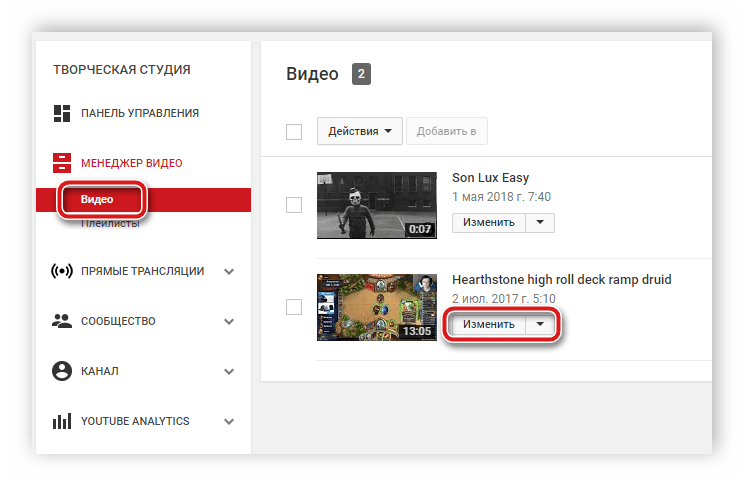
Наиболее важны теги, которые указываются для конкретных видеороликов. Грубо говоря, это должны быть именно те фразы, которые пользователи вводят в поиске Яндекса, когда хотят найти ролики на определённую тему. Например, пользователь вводит поисковую фразу «рыбалка на Телецком озере». Если у вас есть ролик про это, то логично для его описания ввести тег – фразу именно в такой форме. Тогда ваше видео в выдаче по этому запросу окажется выше других.
Теги на сервисе Ютуб можно задавать не только для роликов, но и для плейлистов. Они будут сообщать поисковикам, что здесь собраны видеоматериалы на определённую узкую тематику. Ну и наконец, тегами можно описать и весь канал. Их подобрать проще, если канал посвящён какой-либо узкой тематической нише, и наоборот сложнее, если канал представляет собой просто личный дневник, в котором собрано всё подряд.
Классификация
Ключевые слова чаще всего подразделяют по частоте их упоминания в поисковых системах. Они бывают высокочастотными, среднечастотными и низкочастотными. Для каждой из этих групп есть своя стратегия продвижения.
Высокочастотными будут те запросы, которые пользователи вводят чаще всего. Например, «купить телевизор», «игры на андроид», «видео приколы», «что такое https» и тому подобные. Они имеют высокую частоту, потому что такими вещами интересуется огромное число людей, и поисковики обрабатывают такие фразы каждый день миллионами.
Напротив, низкую частоту имеют ключевые фразы, которые появляются в поиске всего десятки раз в день. То есть это вещи, которыми интересуются только единицы пользователей. Например, «лучшие мобильные стратегии», «телефон nokia 216», «космологическая постоянная» и так далее.
Ну и понятно, что среднечастотные теги занимают некое среднее, промежуточное положение.
Для анализа запросов на частотность и подбора самых лучших для каждой конкретной ниши существуют специальные инструменты и методики. Это очень обширная и интересная тема, мы обязательно рассмотрим её в других статьях.
Ключевые слова
К подбору тегов для описания роликов и каналов следует подходить очень тщательно. Из рассказанного уже легко понять, что если ваш ролик описан тегами неправильно (в таких случаях говорят – ключевые слова не релевантны), то он будет ранжироваться поисковыми системами ниже, чем конкуренты. Соответственно, его будут реже находить пользователи, и посещаемость будет ниже.
Поначалу может показаться, что следует всегда использовать ВЧ-теги, ведь их ищут гораздо чаще, чем другие. Но это не всегда верно и скорее всего не даст ожидаемого результата. Дело в том, что и конкуренция по таким запросам тоже намного выше. В сверхпопулярных тематиках, которые как раз и описываются высокочастотными ключевиками, работают топовые блогеры и целые творческие команды, с серьёзными ресурсами, деньгами и опытом.
Верная стратегия состоит в том, чтобы комбинировать в описаниях все три типа тегов. Например, для канала в целом целесообразно вводить большую долю ВЧ-ключевиков, около 60%, чуть меньше СЧ – 30%, и оставшиеся 10% пусть будут НЧ-запросы. А для плейлистов внутри канала лучше вводить большую долю среднечастотных слов и фраз. Таким образом, для описания канала, плейлистов и отдельных видео нужно применять разные сочетания тегов.
Если вы работаете в такой тематической нише, где уже много конкурентов, то вам придётся чаще использовать НЧ-ключи. Просто, чтобы собрать ту небольшую часть аудитории, которая ещё не охвачена вашими конкурентами. А если вам повезло найти почти свободную нишу, которую пока никто не занял (такое ещё бывает), то смело ставьте ВЧ-ключи даже на отдельные видеоролики!
Одним словом, работа с тегами для описания ваших видеоматериалов – это целая наука, в одной статье невозможно рассказать всё.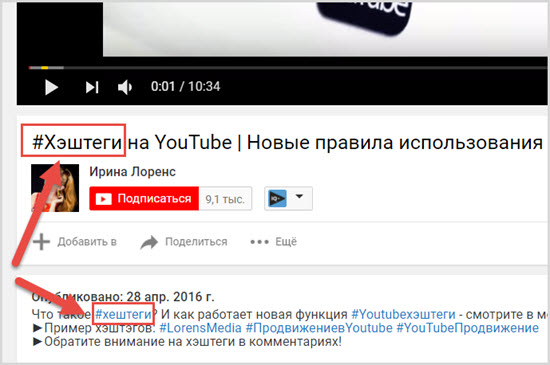 Мы постараемся осветить эту тему как можно более полно в других статьях.
Мы постараемся осветить эту тему как можно более полно в других статьях.
Посмотреть теги своего канала и чужого
Рано или поздно вам наверняка захочется подсмотреть у конкурентов, какие теги они используют. Это естественное желание и ничего противозаконного в этом нет. В конце концов, успех или неуспех канала зависят в первую очередь от качества видеоматериалов, которые вы предлагаете зрителям, а ключевые слова, это только рабочий инструмент.
Эта задача удобнее всего решается плагинами для браузеров. Самые известные из них – VidIQ или Clever для Google Chrome. Они устанавливаются в браузер стандартным образом, как любой другой плагин. После активации они никак себя не проявляют, пока вы не зайдёте на страницу какого-либо видео на сайте YouTube. Вы увидите, что страница слегка изменилась – появятся новые информационные блоки, в которых будут выведены искомые ключевые слова. Их можно тут же скопировать в буфер и использовать далее по назначению.
А если вам не хочется ставить никаких плагинов, то есть универсальный способ. Следует открыть исходный код страницы (обычно Ctrl+U) и на открывшейся странице найти (Ctrl+F) строку «keywords». Сразу вслед за ним будет список тегов данной страницы в кавычках. Этот способ не очень удобен, но зато работает всегда.
Следует открыть исходный код страницы (обычно Ctrl+U) и на открывшейся странице найти (Ctrl+F) строку «keywords». Сразу вслед за ним будет список тегов данной страницы в кавычках. Этот способ не очень удобен, но зато работает всегда.
Ну, а увидеть теги под собственными видео можно этими же способами, или просто зайти в свою Творческую студию на Ютубе и открыть настройки нужного ролика.
Теги для ютуба и другие способы оптимизации канала на YouTube
YouTube сейчас — это ресурс, который пользуется просто бешеной популярностью у пользователей интернета, начиная от самых маленьких юзеров, обожающих видео про какой-нибудь Майнкрафт, и заканчивая людьми в преклонном возрасте, которые в любой момент могут ознакомиться с контентом по посадке растений в саду.
Если верить Википедии, YouTube — это второй сайт в мире по количеству посетителей.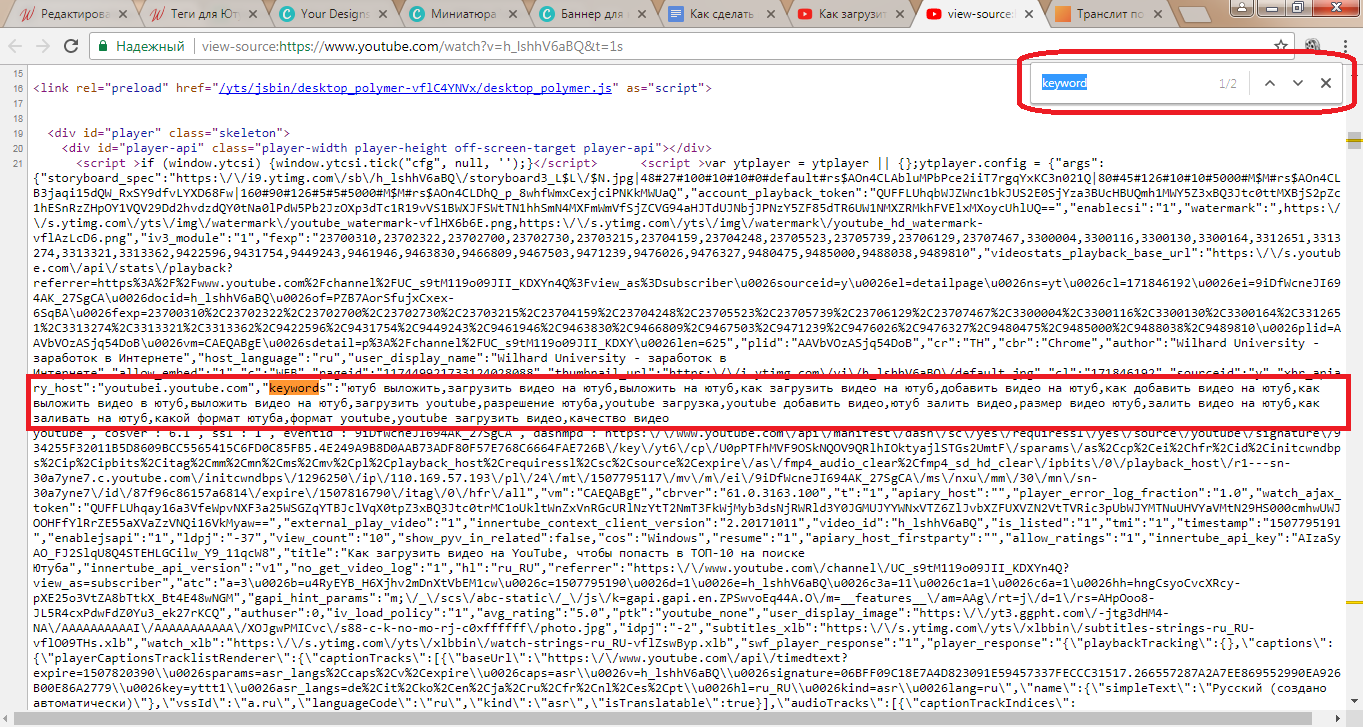
Но, чтобы ваше видео на YouTube просматривало как можно больше людей, к сожалению, недостаточно просто залить его на видеохостинг. Необходимо учитывать множество разных нюансов, о которых мы и расскажем ниже.
Оптимизация Youtube-канала: с чего начать
1. Сбор семантики
 Такие ключи в YouTube иначе называются теги (не путать
с хештегами — о
них чуть позже). Они помогут нам при оптимизации канала: для составления описаний к видео, заголовков самого
канала
и видеороликов. Кроме того, список запросов поможет вам понять, на какую тему вы можете снимать
ролики, что
интересует пользователей.
Такие ключи в YouTube иначе называются теги (не путать
с хештегами — о
них чуть позже). Они помогут нам при оптимизации канала: для составления описаний к видео, заголовков самого
канала
и видеороликов. Кроме того, список запросов поможет вам понять, на какую тему вы можете снимать
ролики, что
интересует пользователей.Нам нужны популярные информационные запросы с хорошей частотой. Также важно учитывать тематику канала и не брать слишком общие ключи. Например, для канала про айкидо запрос «спорт» будет слишком общий и не приведет нужного трафика.
Подбирать ключи можно разными способами: вручную или с помощью специализированных сервисов.
-
Во-первых, в сборе семантики вам с легкостью поможет сам YouTube. Вбивая в поиск важный ключ, вы увидите, что еще интересует людей, то есть узнаете, как можно расширить запрос:
-
Во-вторых, вы можете оттолкнуться от конкурентов в вашей сфере и подсмотреть у них, какие они используют запросы.

Для этого следует перейти на страницу с каким-нибудь видеороликом конкурента на YouTube, открыть код страницы (зажав комбинацию клавиш Ctrl + U) и найти через поиск (Ctrl + F) слово «keywords»:
Там мы и увидим запросы, по которым продвигается конкурент, и, соответственно, сможем взять их на вооружение.
Важно учитывать степень раскрученности конкурентов: рекомендуем брать для анализа тех, у кого много подписчиков и просмотров.
-
Не обойтись в этом деле и без Яндекс.Вордстата: данный сервис поможет вам расширить семантическое ядро, а также подскажет частоту запроса (количество людей за последний месяц, которые искали по данному ключу).
Если вы не до конца разобрались в этом сервисе, рекомендуем изучить наш подробный гайд.
-
Также можно воспользоваться сервисом Keyword Tool — он позволяет искать запросы по подсказкам самого YouTube.

Для этого вводим ключевой запрос во вкладке YouTube и получаем список подсказок.
К сожалению, за возможность посмотреть дополнительную информацию (число запросов, тренд, цена за клик, конкуренция) необходимо платить, но список самих запросов доступен бесплатно.
-
Еще один сервис-помощник по поиску запросов — это планировщик ключевых слов от Google Ads. Вводим ключевой запрос и получаем расширенный список ключей.
2. Название канала
Как корабль назовешь — так он и поплывет, так что нэймингу необходимо уделить должное внимание.
Мы рекомендуем
использовать в названии высокочастотный ключ или ключи, подходящие по тематике, а также название
вашего бренда.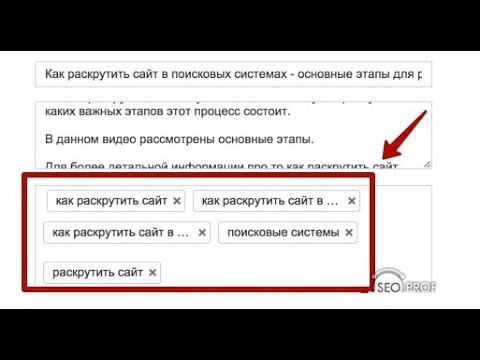 Например, так:
Например, так:
Для этого необходимо авторизоваться на YouTube через аккаунт Google и выбрать в меню пункт «Создать канал»:
3. Фото профиля
После создания канала YouTube вам сразу предложит загрузить аватар.
Стоит хорошенько подумать над заглавным фото — оно должно привлекать пользователей и запоминаться им. Можно использовать логотип компании/бренда, если такой имеется.
4. Описание канала
В этом разделе следует писать по существу: чему посвящен канал, на какие темы вы будете выкладывать ролики. При этом желательно использовать запросы, которые были подобраны ранее.
Например, такое описание у нашего канала на YouTube:
5. Ссылки на соцсети
Также рекомендуем указать ссылки на ваши соцсети, если таковые имеются, чтобы пользователи могли перейти
на другие
ресурсы вашей компании прямо из шапки канала.
На самом канале ссылки на соцсети находятся здесь:
После этого канал будет создан (описание, фото и соцсети вы можете добавить позже, если сразу не сможете определиться).
Оптимизация Youtube-канала после создания
6. Добавление ключей в настройки
Подобранные нами ранее ключевые запросы также нужно добавить в специальный предназначенный для этого раздел в настройках канала. Таким образом, вы поможете Ютубу определить, на страницах каких каналов и видео можно рекомендовать ваш контент (по схожей тематике). Для этого переходим в настройки:
Там нажимаем «Статус канала и доступные функции»:
В открывшемся окне переходим на вкладку «Основная информация» и вводим наши ключевые запросы по тематике канала вот сюда (не более 15 штук):
В данное поле можно вводить как отдельные слова, так и словосочетания.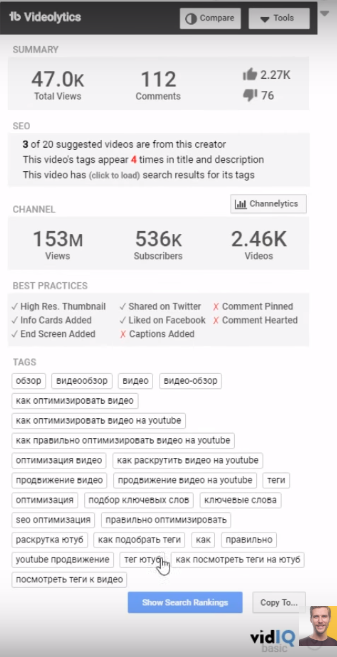 В последнем случае, чтобы
YouTube понял, что
фраза неразрывна, ее необходимо заключить в кавычки.
В последнем случае, чтобы
YouTube понял, что
фраза неразрывна, ее необходимо заключить в кавычки.
7. Обложка канала
В шапке канала рекомендуем использовать изображение со слоганом/УТП и логотипом в фирменных цветах компании. Пример:
Поменять обложку можно через раздел «Творческая студия YouTube»:
Здесь переходим в раздел «Настройки канала», далее вкладка «Брендинг» и нажимаем «Загрузить» рядом с надписью «Изображение баннера»:
8. Трейлер и рекомендованное видео
Также в настройках канала вы можете добавить видео, которые будут показываться на главной странице.
Для трейлера рекомендуем использовать коротенькое видео продолжительностью не больше 2 минут. Нужно постараться зацепить пользователя и заставить остаться на вашем канале.
9. URL канала
И тут же можно поменять URL вашего канала, чтобы сделать его запоминающимся, а не просто набором
символов. Но сделать
это можно только при наличии у канала 100 и более зрителей и если он был создан не менее
30 дней назад. Плюс также у
вас должно быть загружено фото профиля и фоновое изображение канала.
Но сделать
это можно только при наличии у канала 100 и более зрителей и если он был создан не менее
30 дней назад. Плюс также у
вас должно быть загружено фото профиля и фоновое изображение канала.
10. Описание и заголовки видеороликов
И в том, и другом случае необходимо использовать ключевые запросы. В заголовке видео желательно использовать высокочастотный и максимально релевантный ключ. Пример оптимизированного заголовка: Яндекс.Вордстат — инструкция по применению.
Также в названии видео для повышения кликабельности можно добавлять цифры, вопросительные слова и т.д. Например:
- 10 способов разбогатеть за неделю;
- 15 способов вывести сайт в ТОП-10 за максимально короткие сроки;
- Как не выгореть на работе.
В описании необходимо разместить информативный текст о содержимом видеоролика с использованием важных
релевантных
ключевых запросов.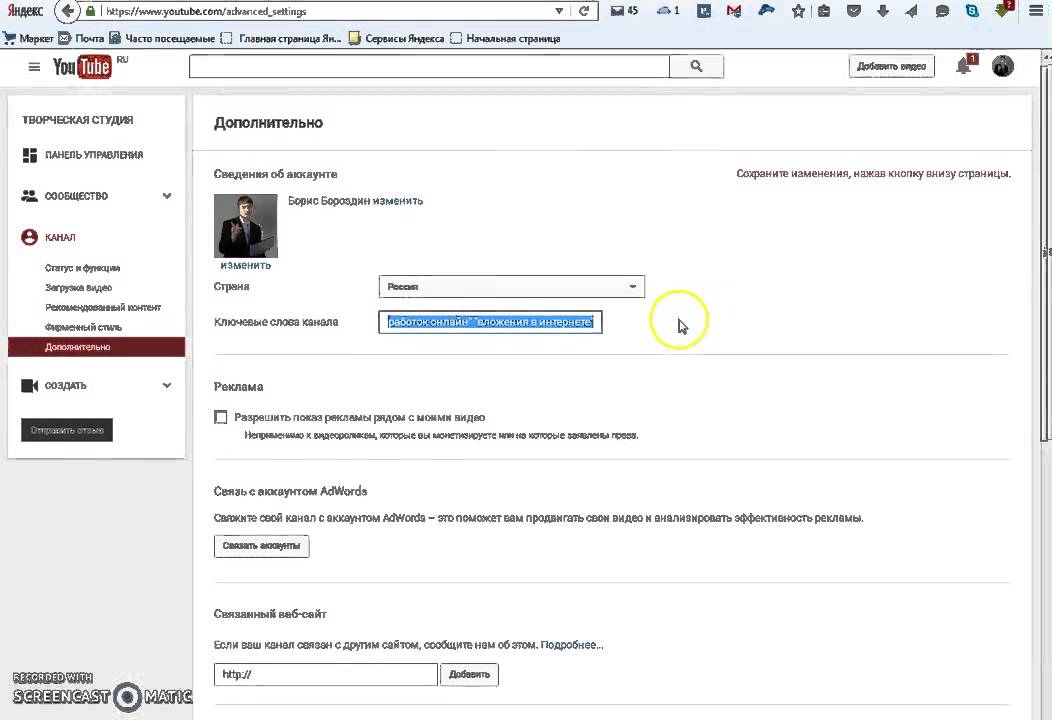 Вы должны заинтересовать пользователя, чтобы он захотел посмотреть ваше видео.
Вы должны заинтересовать пользователя, чтобы он захотел посмотреть ваше видео.
Хороший тон — для удобства пользователей добавить тайминг с разделением на смысловые блоки в видео. Таким образом, вы не только поможете пользователю, но и, во-первых, сможете прописать ключевые запросы, а во-вторых, избежите ухода пользователя со страницы, если вдруг он начнет смотреть ваше видео и устанет ждать нужной для него информации.
Пример:
Также в описании можно указать ссылки на свои соцсети с призывом перейти на них.
В конце используйте хештеги по теме видео. Они нужны, чтобы пользователь мог быстро найти видео на заданную тему. Хештеги всегда начинаются с символа # и их нужно писать слитно, даже если это словосочетание. Отдельные слова можно начинать с большой буквы, чтобы визуально разделить кусок текста на смысловые части. Пример:
Желательно использовать не более 15 хештегов для одного видео.
Итак, добавить видео можно через вкладку «Главное» в «Творческой студии YouTube»:
Нажимаем «Выбрать видео» и добавляем видео с компьютера.
После этого вы сможете заполнить заголовок и описание видео.
Кроме того, перед тем как добавлять видео на YouTube, необходимо прописать ему название на латинице. Например, «poisk-po-zaprosu-v-youtube».
11. Теги для видео
К самому видео в процессе добавления на YouTube также можно добавить теги (то есть указать ключевые запросы). Для этого необходимо пролистать чуть ниже (после заголовка и описания) и ввести ключи через запятую:
12. Плейлисты
С их помощью вы можете сгруппировать видео по тематикам для удобства пользователей. Например, на нашем канале плейлисты выглядят вот так:
13. Вкладка «Сообщество»
На YouTube есть возможность взаимодействовать с аудиторией. Так почему бы
ей не воспользоваться? С помощью данной
вкладки вы сможете делиться с пользователями важной информацией, просить совета, проводить опросы,
размещать
новости.
Так почему бы
ей не воспользоваться? С помощью данной
вкладки вы сможете делиться с пользователями важной информацией, просить совета, проводить опросы,
размещать
новости.
Без примера вас не оставим:
Таким образом вы сможете поддерживать интерес аудитории и увеличивать ее вовлеченность.
14. Перелинковка видео
Этот прием поможет вам задержать пользователя на канале. Для этого есть 2 функции: «Подсказки» и «Конечные заставки».
Подсказки выглядят так:
При клике на данный значок откроется панель с выбором видео:
А конечная заставка с видеороликами выглядит так:
То есть вы даете пользователю шанс ознакомиться с другими вашими видео, вынуждая остаться на канале подольше.
Оформить конечные заставки и подсказки можно при добавлении видео во вкладке «Дополнения»:
Вывод
Чтобы оптимизировать канал на YouTube, требуется учитывать много нюансов, но, в целом, в этом деле нет
ничего
сложного. Собираем семантику, прописываем заголовки и описания как у самих видео, так
и у канала, добавляем фоновое
изображение и логотип, используем плейлисты и не забываем про перелинковку.
Собираем семантику, прописываем заголовки и описания как у самих видео, так
и у канала, добавляем фоновое
изображение и логотип, используем плейлисты и не забываем про перелинковку.
Безусловно, вам придется потратить пару часов, чтобы разобраться с оптимизацией видео, но в дальнейшем вы будете делать это автоматически. Если нет возможности разбираться самостоятельно или переживаете, что функционал YouTube слишком замудренный, обращайтесь к нам — поможем. =)
Учебник HTML 5. Статья «Размещение видео с видео хостинга YouTube»
Тяжело представить себе современный интернет без самого популярного видео хостинга YouTube, который по данным сайта alexa.com на конец 2016 года явлется вторым сайтом в мире по количеству посетителей! Речь в этой статье пойдет о том как с использованием языка HTML добавить видео контент c этого знаменитого видео хостинга на Ваши страницы.
Встраивание проигрывателя во фрейм
Для начала предалагаю рассмотреть пример, в котором используется рекомендованный способ добавления видео.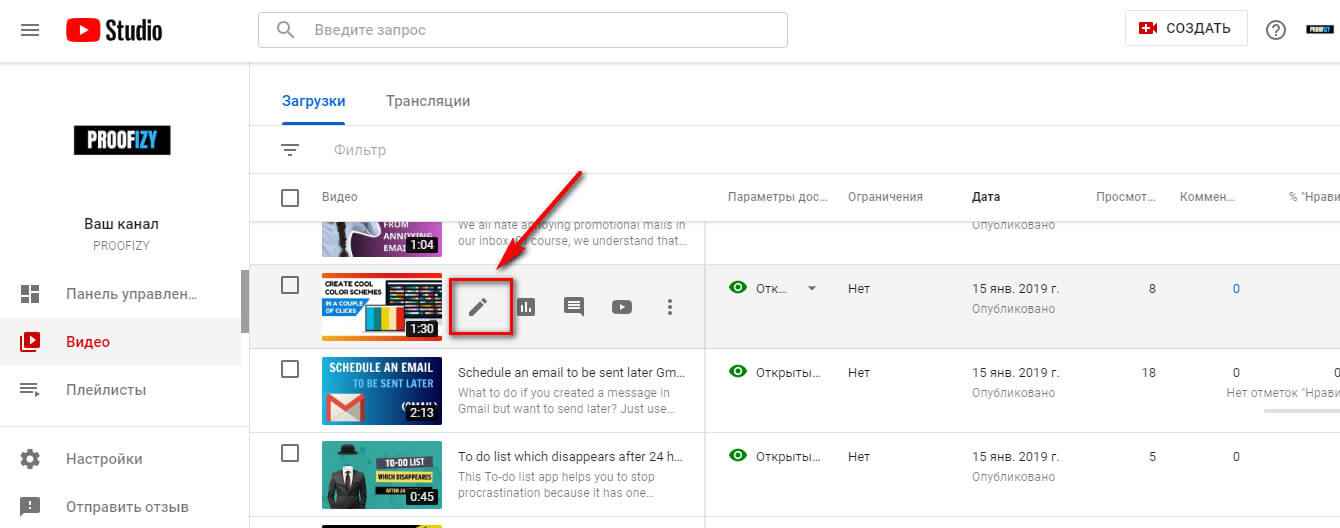 И так, для добавления видео на страницу сделайте по порядку следующие действия:
И так, для добавления видео на страницу сделайте по порядку следующие действия:
- Если вы хотите использовать на сайте ваше видео, то необходимо его предварительно загрузить на YouTube, для этого необходимо иметь аккаунт Google и провести минимальные настройки своего канала (будем считать что этот шаг Вами пройден).
- Запишите ID видео (последние символы в адресной строке ?v=VIDEO_ID).
- Определите размеры <iframe> элемента на вашей веб-странице (атрибуты width и height). Хочу сразу подчеркнуть, что встраивать проигрыватель с помощью элемента <iframe> является лучшей практикой, таким образом вы предоставите пользователю оптимальные условия просмотра вне зависимости от типа его устройства или формата воспроизводимого файла). Если вы пропустили тему, посвященную фреймам в HTML, то рекомендую Вам к ней вернуться для изучения.
- Добавьте путь к видео, используя атрибут src и записанный ранее ID необходимого видео (https://www.youtube.com/embed/VIDEO_ID). Справочно: Раньше региональные блокировки видео можно было обходить тем, что вместо /embed/ можно было указать /v/.
Примечание из официальной документации: Окно просмотра встроенного проигрывателя должно быть не меньше 200 x 200 пикселей.
 Если в проигрывателе отображаются элементы управления, окно должно быть достаточно большим, чтобы полностью отобразить элементы управления, не сжимая окно просмотра меньше минимального размера. Минимальный размер окна просмотра для проигрывателей формата 16:9 составляет 480 х 270 пикселей.
Если в проигрывателе отображаются элементы управления, окно должно быть достаточно большим, чтобы полностью отобразить элементы управления, не сжимая окно просмотра меньше минимального размера. Минимальный размер окна просмотра для проигрывателей формата 16:9 составляет 480 х 270 пикселей.Давайте рассмотрим пример добавления видео с YouTube:
<!DOCTYPE html> <html> <head> <title>Размещение видео с YouTube</title> </head> <body> <p>Размещение видео с YouTube</p> <iframe width = "320" height = "240" src = "https://www.youtube.com/embed/d9TpRfDdyU0?autoplay=1?loop=1&start=28&color=white"> </iframe> </body> </html>
В этом примере элементом <iframe> мы разместили фрейм на странице и задали для него ширину 320 пикселей (атрибут width) и высоту 240 пикселей (height). В атрибуте src мы указали путь к странице с видео, указали ID видео (выделен курсивом) и добавили дополнительные параметры плеера YouTube (подробное описание доступно в официальной документации):
В атрибуте src мы указали путь к странице с видео, указали ID видео (выделен курсивом) и добавили дополнительные параметры плеера YouTube (подробное описание доступно в официальной документации):
- autoplay = «1» (видео автоматически запускается).
- loop = «1» (проигрыватель будет воспроизводить видео по кругу, в бесконечном цикле).
- start = «28» (определяет с какой секунды начнется воспроизведение видео, значение должно быть положительным целым числом).
- color = «white» (бегунок просмотренного отмеряет белым цветом, по умолчанию — красным).
Результат нашего примера:
Рис. 52 Добавление видео с YouTube во фрейм.Есть еще один способ, который позволяет формировать HTML код для размещения плеера YouTube с интересующим нас видео.
Для этого необходимо найти на YouTube это видео, пролистать под описание к видео, найти и нажать на кнопку «Поделиться».
После этого нам будет доступно меню в котором необходимо выбрать вкладку «HTML-код».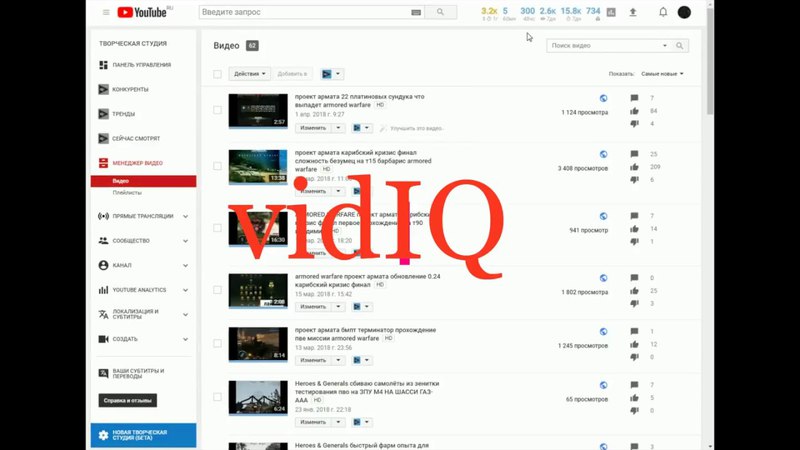 У нас есть два варианта: сразу скопировать готовый код сформированный по умолчанию, либо нажать на вкладку «Еще» и провести более расширенную настройку:
У нас есть два варианта: сразу скопировать готовый код сформированный по умолчанию, либо нажать на вкладку «Еще» и провести более расширенную настройку:
Рис. 53 Настройка фрейма на сайте YouTube.
В расширенных настройках, к примеру, можно включить режим повышенной конфиденциальности, который указывает, что YouTube должен сохранять информацию о посетителях вашей веб-страницы, только если они посмотрят ролик.
Обратите внимание, что YouTube добавляет такие атрибуты как frameboarder, который отвечает за наличие, либо отсутствие рамки вокруг фрейма и атрибут allowfullscreen, который позволяет перевести плеер в полноэкранный режим.
Обращаю ваше внимание, что этих атрибутов нет в спецификации HTML 5, не смотря на это атрибут frameboarder убирает границы фрейма, но при валидации документа быдет указана ошибка. В HTML 5 рекомендуется границы элемента добавлять, либо убирать средствами CSS, подробно об этом мы изучим в учебнике CSS в статье «Границы элемента в CSS».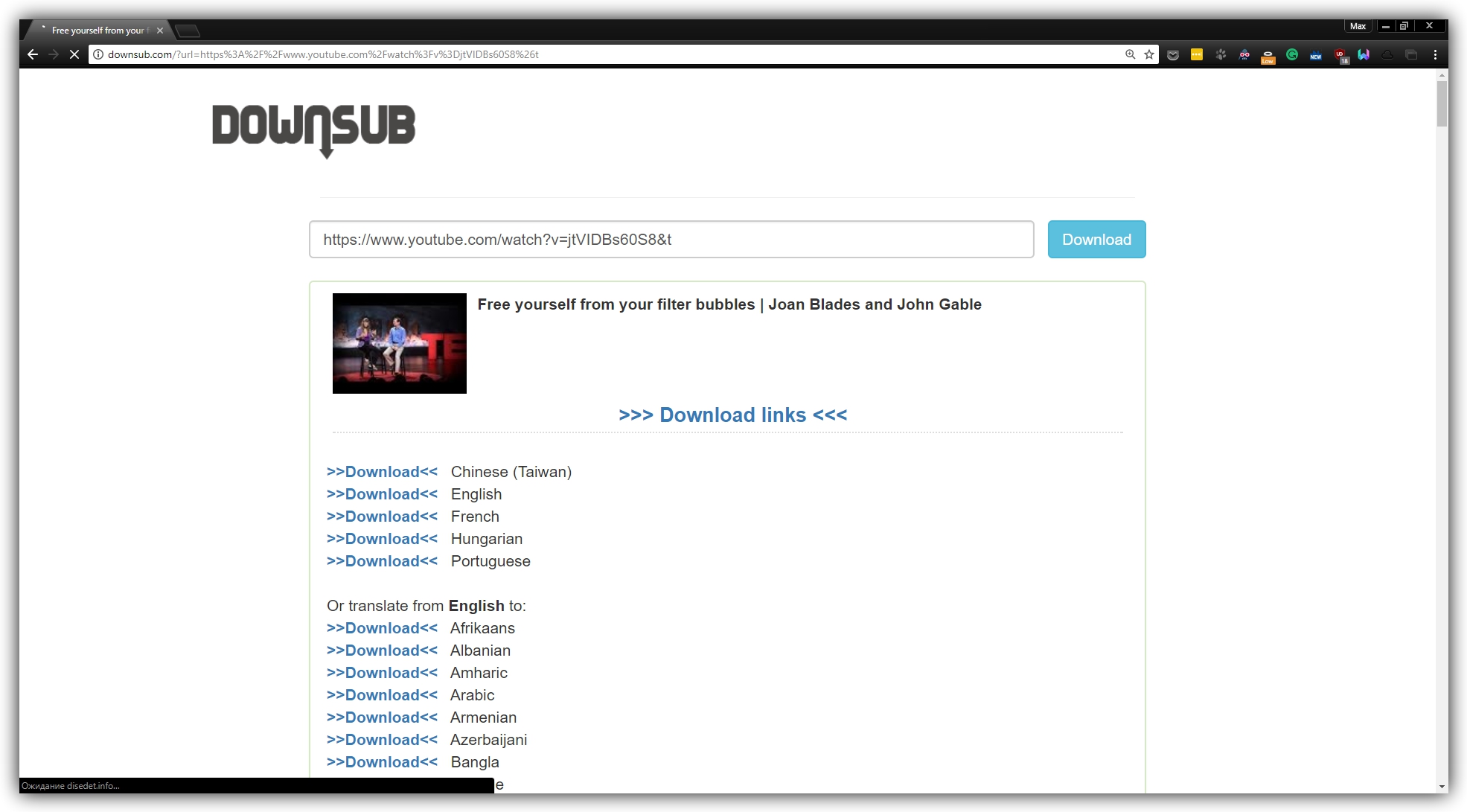
Встраивание проигрывателя на страницу
Давайте рассмотрим следующий способ добавления видео с YouTube на страницы, но в этот раз мы будум добавлять видео не во фрейм, а на саму страницу. Для этого нам необходимо использовать HTML тег <object> или <embed>.
Хочу сразу обратить Ваше внимание, что этот способ считается устаревшим и отсутствует в официальной документации. Но если по какой-то причине вы не можете использовать фреймы, то этот способ подойдет для Вас.
Элемент <object> — это универсальный способ внедрения в страницу мультимедийного контента — видео, flash-роликов, апплетов, изображений и даже веб-страниц. Он может содержать несколько элементов <param>, которые используются, чтобы определить параметры для плагинов, встроенных в элемент <object>.
Внутри элемента <object> также можно поместить резервный контент, который отображается, если не поддерживается мультимедийный файл. Атрибуты и параметры меняются в зависимости от типа объекта и иногда уникальны для сторонних плагинов, отображающих мультимедийный контент.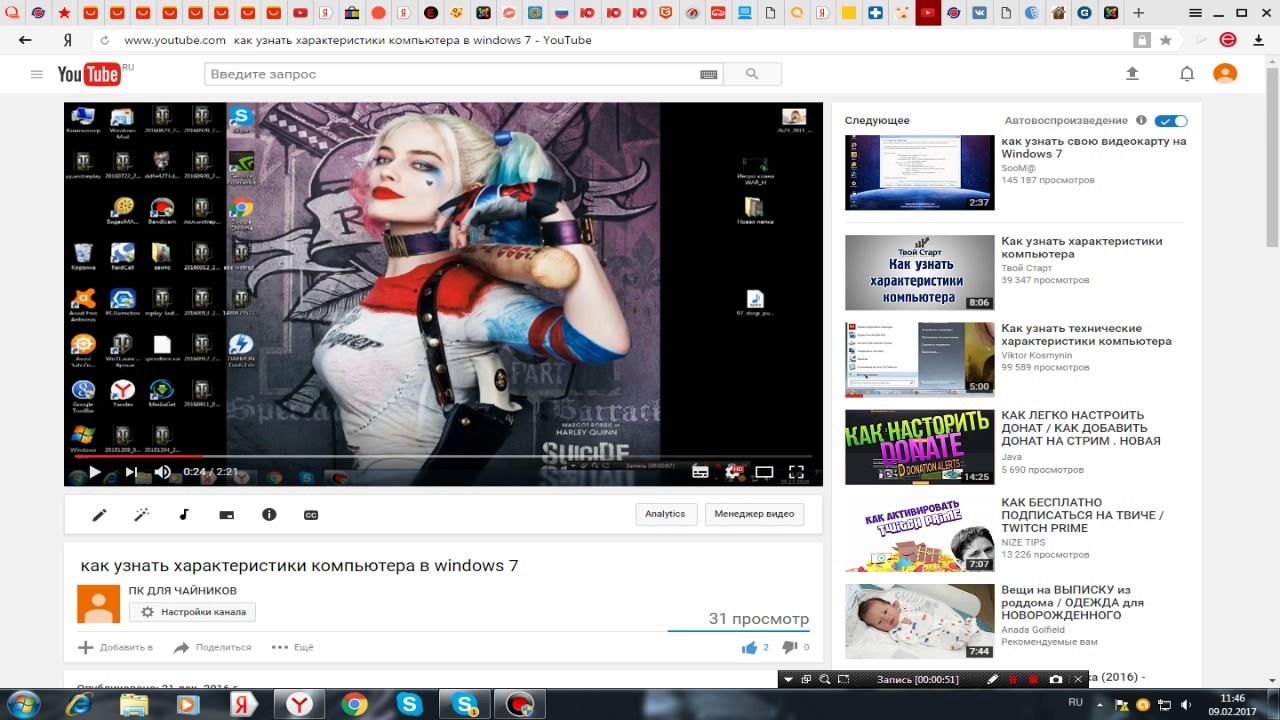
Элемент <embed> определяет контейнер для внешнего приложения, мультимедийного файла или интерактивного контента (плагин). Предполагается, что содержимое элемента не может быть распознано браузером и требуют подключения внешних плагинов или специальных программ.
Он не входил в стандарт HTML 4, но поддерживался браузерами, официальный статус он обрёл лишь в спецификации HTML 5. Спецификация HTML 4.0 рекомендовала использовать тег <object> для загрузки внешних файлов, поэтому веб-мастера помещали тег <embed> внутрь тега элемент <object>, который применялся в качестве запасного варианта в элементе <object>, чтобы обеспечить поддержку более широкого круга браузеров и обеспечить валидность документа. В HTML 5 такой необходимоcти нет (элемент проходит валидацию).
Давайте рассмотрим пример их использования:
<!DOCTYPE html> <html> <head> <title>Пример использования тегов <object> и <embed></title> </head> <body> <p>Размещение видео с YouTube</p> <!--внедряем в страницу видео с использованием парного тега <object>--> <object width = "320" height = "240" data = "https://www.youtube.com/embed/d9TpRfDdyU0"> </object> <!--внедряем в страницу видео с использованием тега <embed>--> <embed width = "320" height = "240" src = "https://www.youtube.com/embed/d9TpRfDdyU0"> </body> </html>
В этом примере мы разместили видео с видео хостинга YouTube с использованием тега <object> и <embed>. Ширину и высоту видео задали с использовнием атрибутов width и height. Обратите внимание, что тег <object> парный и путь к видео необходимо указывать атрибутом data, a тег <embed> имеет синтаксис схожий с размещением обычного изображения (тег <img>) — использует атрибут src и не требует закрывающего тега.
Результат нашего примера:
Рис. 54 Размещение видео на странице с использованием тегов <object> и <embed>.Вопросы и задачи по теме
Перед тем как перейти к изучению следующей темы пройдите практическое задание:
- Для выполнения задания вам понадобится скачать архив и скопировать содержимое архива (HTML файл) в любую папку на вашем жестком диске:
- Используя полученные знания составьте следующую страницу:
Практическое задание № 27.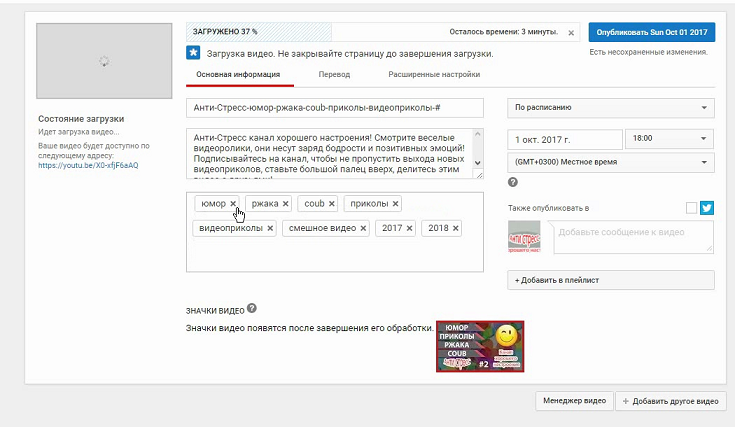
Подсказки:
- Чтобы получить значение цвета, который использует YouTube вы можете сделать PrintScreen экрана и в графическом редакторе, используя инструмент палитра (пипетка) получить значения цвета. Например, в Paint можно получить значение цвета в системе RGB. Как задавать цвета в системе RGB вы можете повторить в статье учебника «HTML Цвета». Кроме того, для этих целей существует множество плагинов для браузера.
- Укажите для боковой панели значение ширины равной 50% это позволит Вам получить два одинаковых блока с видео клипами и сделать наш пример адаптивным.
- Для выполнения задания Вам потребуются знания из статьи учебника «Теги разметки страницы».
После того как вы выполните упражнение проинспектируйте код страницы, открыв пример в отдельном окне, чтобы убедиться, что результат вашего примера соответствует готовому примеру.
Как смотреть теги на ютубе. Определение тегов видео на YouTube
В этой статье речь пойдет о том, как узнать теги видео на Youtube .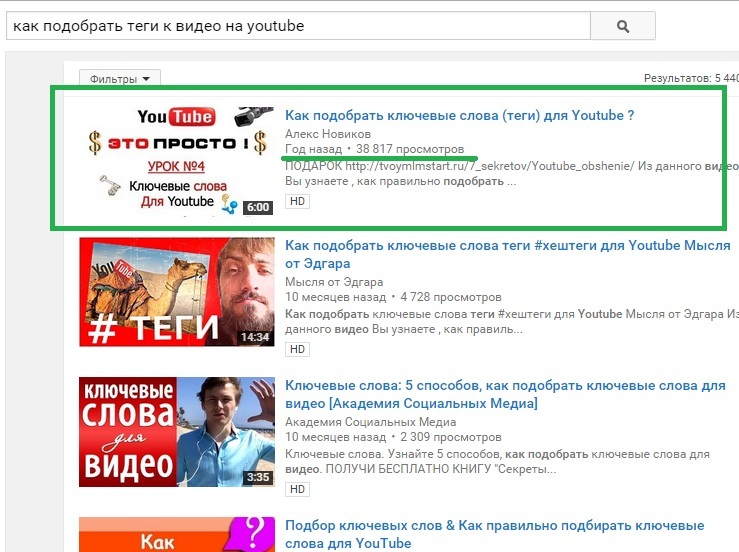 Если Вы заинтересовались этой информацией, то наверняка нашли эту публикацию, введя поисковый запрос в Яндексе или Гугле, и перешли на наш ресурс. Вот именно этот запрос в поисковом окне и является поиском по тегам или, другими словами – ключевым словам. Что же такое теги? Теги (ключи, ключевики или ключевые слова) – это, можно сказать самое важное или одно из самых важных понятий продвижения в Интернете. Если ключи (теги) для контента подобраны грамотно, то можете не сомневаться в том, что рано или поздно Ваши материалы, заметки, блоги или, вообще – ваш сайт будет нормально ранжироваться поисковыми роботами. Так же, как и для обычных сайтов, есть ключевики для видео на Ютубе. Аналогично, если теги для Вашего видео подобраны правильно и довольно грамотно плюс, если Вы и настроили его, сделали красивое оформление и имеете хорошую репутацию, можете не сомневаться, Ваш канал или видеоролик со временем.
Если Вы заинтересовались этой информацией, то наверняка нашли эту публикацию, введя поисковый запрос в Яндексе или Гугле, и перешли на наш ресурс. Вот именно этот запрос в поисковом окне и является поиском по тегам или, другими словами – ключевым словам. Что же такое теги? Теги (ключи, ключевики или ключевые слова) – это, можно сказать самое важное или одно из самых важных понятий продвижения в Интернете. Если ключи (теги) для контента подобраны грамотно, то можете не сомневаться в том, что рано или поздно Ваши материалы, заметки, блоги или, вообще – ваш сайт будет нормально ранжироваться поисковыми роботами. Так же, как и для обычных сайтов, есть ключевики для видео на Ютубе. Аналогично, если теги для Вашего видео подобраны правильно и довольно грамотно плюс, если Вы и настроили его, сделали красивое оформление и имеете хорошую репутацию, можете не сомневаться, Ваш канал или видеоролик со временем.
Раньше в Youtube можно было посмотреть теги очень просто и без всяких лишних манипуляций.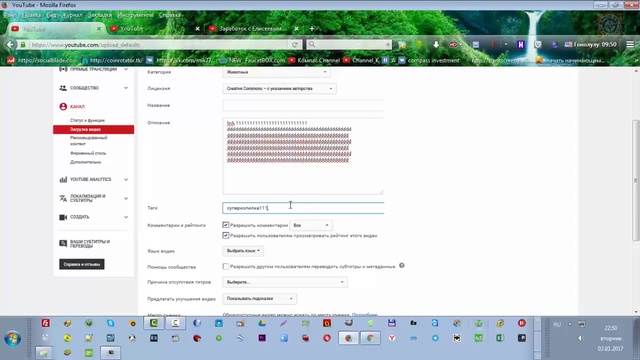 Сейчас же такая возможность отсутствует, поэтому для того, чтобы узнать, какие ключевые слова используются в том или ином видео, нужно воспользоваться старым, проверенным способом – посмотреть исходник (исходный код) страницы с интересующим видео контентом. Для этого заходим на страницу с видео и кликаем правой кнопкой мышки на пустом месте страницы. В контекстном меню выбираем пункт – просмотр кода страницы, как видно на верхнем рисунке или просто нажимаем комбинацию клавиш «Ctrl+U». При этом открывается исходный код. Чтобы найти теги видео нажимаем «Ctrl+U» и в строке поиска по странице вводим слово «keywords» и внимательно изучаем, какие ключевые слова были использованы автором этого видеосюжета.
Сейчас же такая возможность отсутствует, поэтому для того, чтобы узнать, какие ключевые слова используются в том или ином видео, нужно воспользоваться старым, проверенным способом – посмотреть исходник (исходный код) страницы с интересующим видео контентом. Для этого заходим на страницу с видео и кликаем правой кнопкой мышки на пустом месте страницы. В контекстном меню выбираем пункт – просмотр кода страницы, как видно на верхнем рисунке или просто нажимаем комбинацию клавиш «Ctrl+U». При этом открывается исходный код. Чтобы найти теги видео нажимаем «Ctrl+U» и в строке поиска по странице вводим слово «keywords» и внимательно изучаем, какие ключевые слова были использованы автором этого видеосюжета.
Итак, мы рассказали, как узнать чужие теги на Youtube старым проверенным способом. Но, что делать, если Вы не хотите копаться в кодах страниц и тратить время на поиск тегов таким способом? Специально для Вас придумано такое отличное расширение для интернет-браузеров, как VidIQ.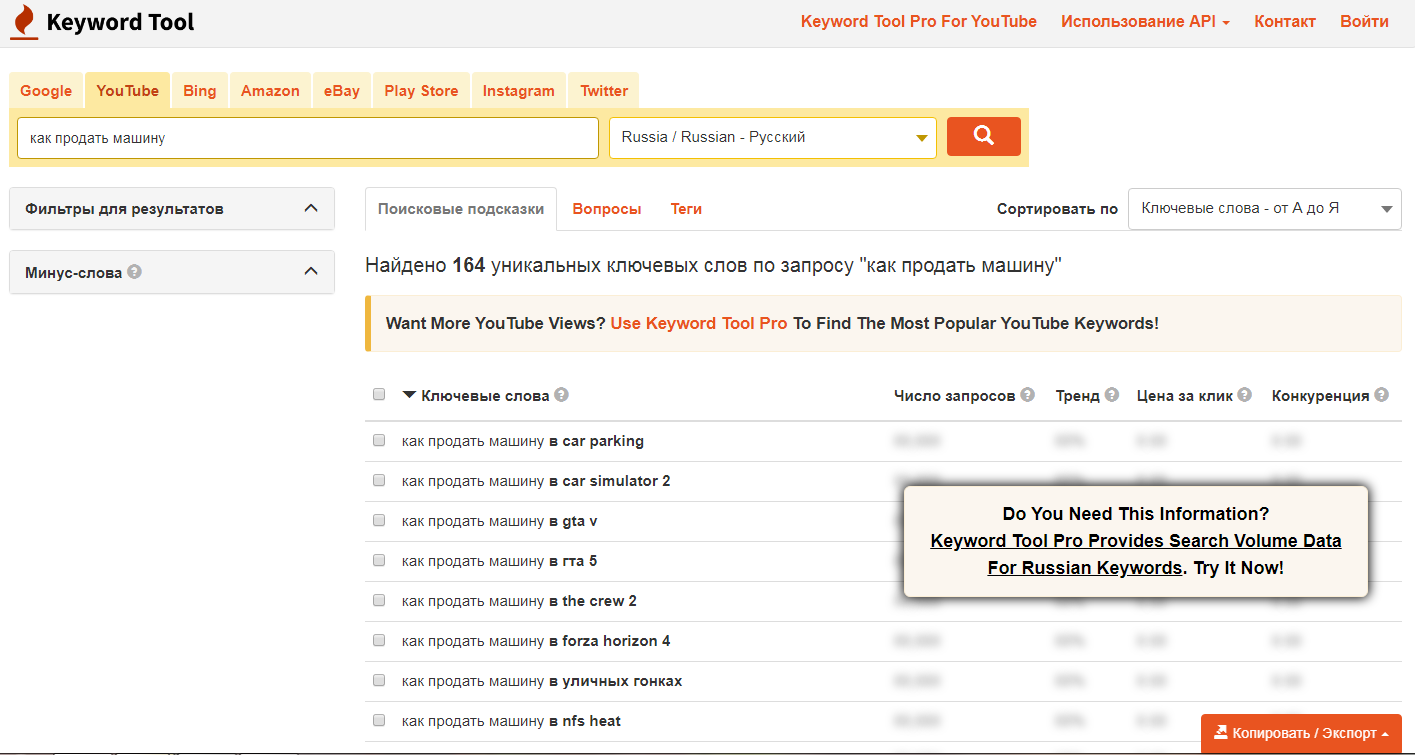 Скачав это расширение и установив его, Вы автоматически (по одному клику) получаете доступ ко всей статистике любого видео на Ютубе.
Скачав это расширение и установив его, Вы автоматически (по одному клику) получаете доступ ко всей статистике любого видео на Ютубе.
Вы попросту запускаете любой ролик, и в окне справа будет работать данное расширение. Чуть ниже будет располагаться поле «Tags». В нем и будут собраны все теги, которые можно посмотреть, изучить и скопировать при необходимости. Вы при помощи этого дополнения к Хрому можете посмотреть, какие теги (ключевики) используют Ваши конкуренты, у довольно которых большое количество . Далее уже у себя скорректируете ключи, посмотрите, что делали не правильно, посмотрите, как нужно подбирать ключевые фразы и слова. Это, несомненно, поможет Вам повысить популярность своего видео и канала в целом.
Помимо описанных выше способов, можно посмотреть и с помощью сторонних онлайн-сервисов и скриптов. Один из таких сервисов опишем ниже. Итак, переходим по ссылке http://www.olegorlov.com/services/tegi-youtube-video/. Перед этим копируем ссылку на видео в Ютубе, Вводим ее в поле, как показано на рисунке ниже.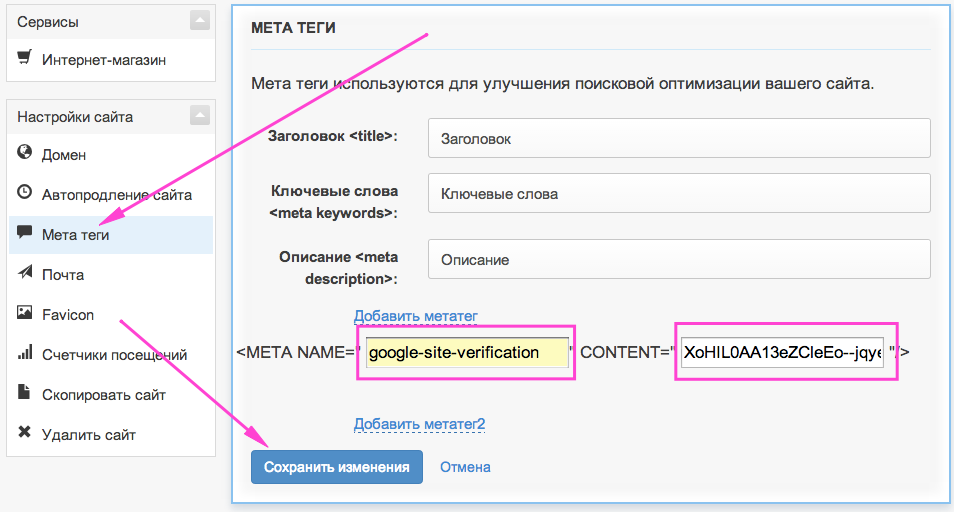
После этого кликаем по кнопке «Получить», ждем мгновение и в окне «Теги» чуть ниже и появляется список всех ключевых слов для этого видеоролика. Это довольно удобно, быстро и не надо делать ничего лишнего. В общем, чтобы раскрутить свое видео или канал, нужен комплексный подход. Наряду с оформлением, и другими нюансами одним из самых главных критериев является правильный подбор ключей.
Добрый день, дорогие посетители сайта! Сегодня я хочу рассказать Вам о том, как узнать чужие теги на Youtube. Это довольно просто, и если Вы хотите сразу перейти к делу, то можете промотать колесико вниз, где будет обсуждаться данный вопрос «как узнать чужие теги на Youtube». Ну а сейчас небольшое вступление.
Зачем вообще нужно узнавать чужие теги в видео? Ну, одна из причин заключается в простом интересе (ведь интересно посмотреть, какие теги прописаны под тем или иным популярным видео), а так же в том, что эти же самые теги можно взять и прописать в своих видео. И, что самое главное — никто не запрещает Вам этого делать, даже если на чужом видео будет иметься миллион просмотров.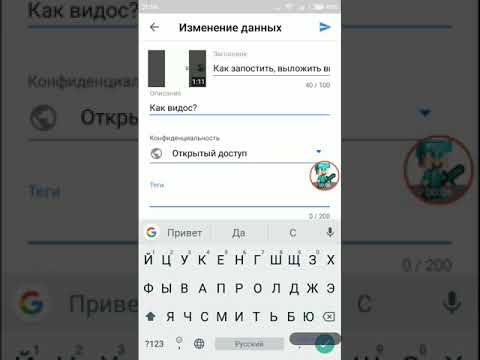
Кстати говоря, тем кому интересна тематика раскрутки и продвижения на Youtube, жаждите популярности, миллионов просмотров, лайков и комментариев под своими видео можно обратиться к профессионалам — сюда . Широкий ассортимент услуг, доступные цены, отзывчивая тех. поддержка — все то, что отличает качественный сервис.
Для того, чтобы узнать теги чужого видео на Youtube, Вам понадобиться только браузер, и небольшие знания языка HTML (хотя это и не обязательно). Так как браузеры очень похожи друг на друга, то это значит, что с помощью данной инструкции Вы сможете узнать теги в любом существующем браузере. Ну а я, для примера, покажу, как узнать теги с помощью Chrome. Давайте начнем!
Вообще, существует два способа, с помощью которых Вы можете узнать теги из чужого видео. С помощью первого способа Вы можете посмотреть только ограниченное количество тегов (157 символов), ну а с помощью второго — все теги, которые прописаны в видео. Давайте рассмотрим оба способа.
Как узнать теги на Youtube.
 Первый способ
Первый способСперва, перейдите на то видео, теги которого Вы хотите узнать. К примеру, возьмем вот это видео:
В этом окошке Вам нужно сначала кликнуть по стрелочке левее « » и, в новом открывшимся списке найти надпись: «». Для наглядности, вот Вам скриншот:
Теги видео находятся правее надписи «content= ». Чтобы их скопировать, нажмите два раза левой кнопкой мыши правее надписи и нажмите сочетание клавиш «Ctrl + C ».
Это был первый способ, с помощью которого Вы можете узнать теги на Youtube. Как я уже упоминал выше — с его помощью Вы не можете посмотреть все теги, которыми обладает видео, и Вам доступно лишь 157 символов. Но вот с помощью второго способа Вы легко можете это сделать, и сейчас мы его рассмотрим.
Как узнать теги на Youtube. Второй способ
Обновите страницу, и на этот раз нажмите сочетание клавиш «Ctrl + U ». Сделав это, в браузере откроется новое окно, перейдя на которое, Вы сможете увидеть полное содержимое страницы с видео:
Пусть Вас не смущает такое количество кода — нужные нам теги мы будем искать с помощью поиска. Для этого нажмите сочетание клавиш «Ctrl + F » и в появившейся поисковой строке введите слово «keywords » (без кавычек):
Для этого нажмите сочетание клавиш «Ctrl + F » и в появившейся поисковой строке введите слово «keywords » (без кавычек):
Вы должны будете найти два результата. Нам нужен именно второй результат. Прокрутите страницу до второй желтой полоски (в правой части окна) и где-то по-центру Вы увидите нужную нам надпись «keywords » (она будет подсвечена желтым цветом. Нажмите по картинке, чтобы открыть ее в полном размере):
Как видите, здесь показаны уже все теги, которыми обладает видео. Если хотите — Вы можете их скопировать и вставить в видео на своем канале.
Теги на YouTube – это один из самых лучших SEO-инструментов в плане популяризации своего контента. Именно они чаще всего становятся причиной высокого числа просмотров видеороликов и вывода их на лидирующие позиции в поисковых запросах. А грамотно указанные теги усиливают этот эффект в разы. И если вы — начинающий видеоблогер и еще не разобрались, как лучше всего вписывать теги, то вам будет интересно посмотреть, как это делают другие. К счастью, такая возможность есть, хоть ее реализация и потребует некоторых усилий.
К счастью, такая возможность есть, хоть ее реализация и потребует некоторых усилий.
Есть три наиболее простых способа узнать теги того или иного ролика на просторах видеохостинга YouTube. Все они кардинально отличаются друг от друга и задействуют абсолютно разные инструменты. Один потребует скачивания стороннего расширения, а другие – использования специального сервиса.
Способ 1: С помощью HTML-кода страницы
Стоит сразу обозначить, что этот способ подойдет не всем. Так как многие в повседневной жизни не сталкиваются с HTML-кодом, они могут попросту запутаться в нем и не найти нужную информацию. Но в то же время данный метод не предусматривает загрузку и установку сторонних компонентов на компьютер, что для некоторых пользователей очень важно.
Для того чтобы, узнать теги видеоролика, вам изначально необходимо перейти на тот самый ролик. Сразу после этого можно приступать к поиску тегов.
Это первый способ, как можно узнать теги видео на Ютубе, однако он не позволяет увидеть все указанные теги – об этом свидетельствует многоточие в конце.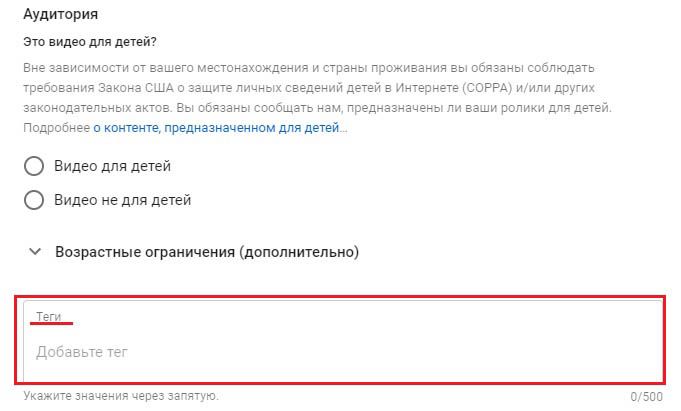 Такое случается в том случае, если суммарное количество символов превышает отметку в 130 знаков.
Такое случается в том случае, если суммарное количество символов превышает отметку в 130 знаков.
Способ 2: С помощью специального онлайн-сервиса
Если же вы хотите узнать все теговые слова и фразы, то можете воспользоваться специальным сервисом, который поможет вам это сделать.
Для того, чтобы узнать теги видео вам необходимо:
- Скопировать ссылку видеоролика с Ютуба.
- Вставить ссылку в специальное поле для ввода на указанном сервисе.
- Нажать на кнопку с изображением увеличительного стекла для начала распознавания.
После того, как анализ будет произведен, вам ниже будет показано превью ролика и все его теги.
Как можно заметить, их количество на порядок больше, чем было показано в первом способе.
Способ 3: С помощью расширения для браузеров VidIQ Vision
Если вы хотите узнавать теги быстро и в полном объеме, не затрачивая времени на копирование ссылок, а получая информацию непосредственно на самой странице с видеороликом, то можете установить специальное расширение, которое позволит это делать. Однако стоит сразу же пояснить, что оно работает не во всех браузерах, а только в тех, что базируются на платформе
Однако стоит сразу же пояснить, что оно работает не во всех браузерах, а только в тех, что базируются на платформе
На этом этапе вам необходимо зарегистрироваться в сервисе VidIQ, чтобы начать просмотр информации видеозаписей. Делается это очень просто.
После того, как вы создадите учетную запись VidIQ и войдете в нее, перед вами откроется полная информация о любом ролике, как только вы окажетесь на его странице. И для того, чтобы узнать все его теги, вам следует обратить внимание на графу «ТЕГИ ВИДЕО» . Именно в ней они и указываются.
Вывод
Каждый представленный выше способ хорош по-своему. При помощи первого можно быстро посмотреть все теги ролика, не скачивая и не устанавливая приложения со стороннего ресурса, однако он не предоставляет весь список. Такой способ подойдет тем пользователям, которые будут пользоваться им нечасто или в целях интереса. Второй может показать весь список, но занимает много времени и требует много действий, повтор которых может утомить.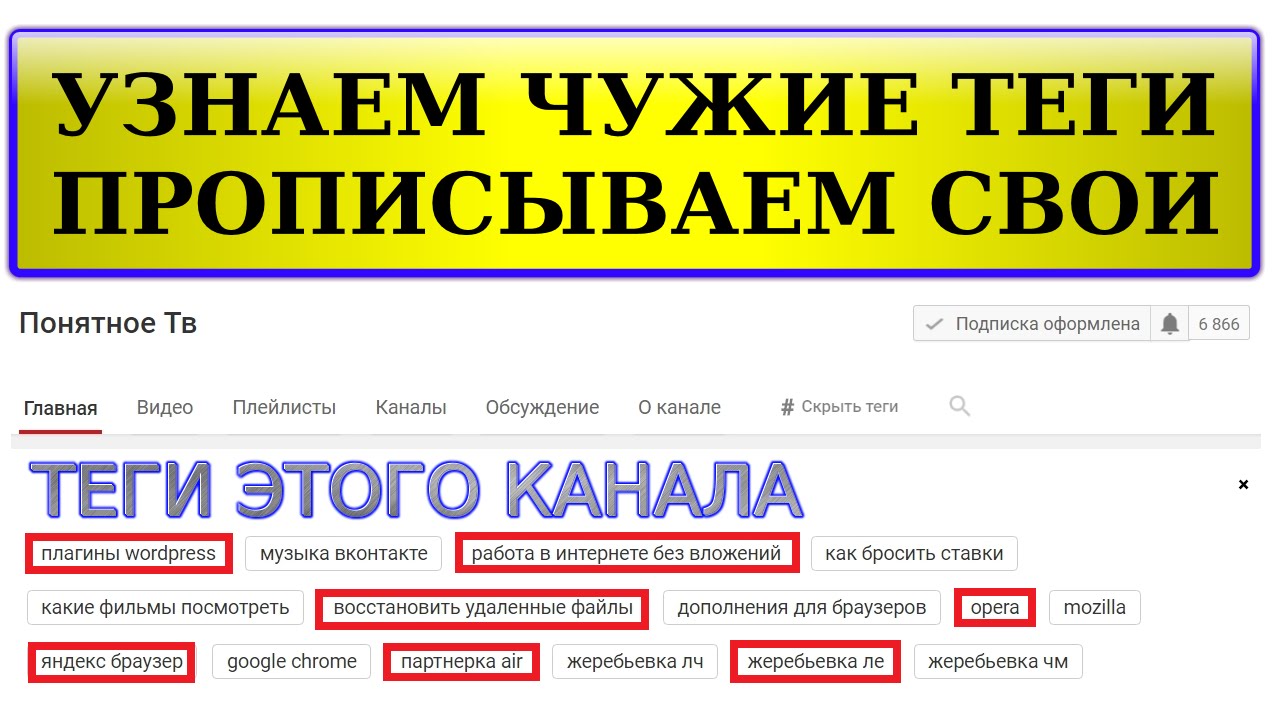 Отлично подойдет тем, кто не хочет устанавливать на свой компьютер никаких расширений. Ну а третий заставляет скачивать и устанавливать дополнение, но впоследствии облегчает просмотр тегов. Подойдет в том случае, если просмотр тегов роликов на Ютубе – это обыденное занятие. В общем, каждый предлагает что-то свое, ну а каким пользоваться — решать только вам.
Отлично подойдет тем, кто не хочет устанавливать на свой компьютер никаких расширений. Ну а третий заставляет скачивать и устанавливать дополнение, но впоследствии облегчает просмотр тегов. Подойдет в том случае, если просмотр тегов роликов на Ютубе – это обыденное занятие. В общем, каждый предлагает что-то свое, ну а каким пользоваться — решать только вам.
Если вы не так давно занялись продвижением своего канала, то для того, чтобы ваши ролики заметило большее количество людей нужно использовать теги. Перед тем как узнать, какие теги в видео на Youtube необходимо вбивать, нужно разобрать, для чего они вообще нужны.
Тег – специальное слово-ключ,
которое отражает суть вашего ролика,
рассказывает людям о том, что они смогут
в нем увидеть и насколько это будет для них полезно.
Удачно составленные теги помогут вашего ролику
продвинуться на первые места .
Также, если человек будет искать видеоролики, например,
в Яндексе, вероятность того, что там окажется ваше видео,
значительно увеличится. Если перед этим вы поставили в него теги.
Если перед этим вы поставили в него теги.
Перед тем как заняться техническим моментом вставки тегов в видеоролик, нужно для начала их подобрать. Безусловно, вы можете проделать этот шаг интуитивно, написав под видеороликом ассоциации, которые первые пришли вам в голову.
Однако можно подойти к этому вопросу серьезнее, воспользовавшись специальной статистикой запросов. Данные о том, какие слова вводят пользователи чаще всего, находится на сайте ВордСтат. Это специальный инструмент от Яндекса, который позволяет более и менее точно определить, сколько раз в месяц то или иное слово искали пользователи.
Например, вы сняли видео как помыть кота и . Введя данное словосочетание в Вордстат, вы получите количество актуальных запросов за месяц. По этим данным можно оценить, скольким людям будет интересно ваше видео и сколько вы соберете.
Также здесь
можно подобрать слова и сочетание, близкие по
значению. Как только вы выбрали 10-15 тегов
для видеоролика, перейдите в Ютуб во вкладку
«Менеджер видео».
Кликните по кнопке «Изменить», рядом с тем роликом, куда намереваетесь добавить теги. Перейдите в область, которая находится под видеороликом. В поле «Теги» добавьте все найденные слова и словосочетания из Вордстата. Важно, после каждого слова или сочетания слов ставить запятую. Так Ютуб быстрее индексирует ваше видео в поиске.
Как узнать чужие теги на Youtube
Иногда очень интересно посмотреть, а что же пишут в тегах те люди, чьи ролики занимают первые места в поисковике. Узнать чужие теги на Ютуб поможет одна небольшая хитрость. Изначально вам нужно открыть чужой видеоролик и поставить его на паузу. Затем, кликом на правую кнопку мышки, откройте меню странички.
- Кликните по пункту просмотр кода элемента. Перед вами появиться огромный и непонятный код всей программы, но так и должно быть.
- С помощью клавиш CTRL+F вызовите меню поиска. Вбейте в строку слово «Keywords».
- Вам нужен первый результат.
 В строчке кода «meta name» вы увидите
все слова, которые вводил пользователь
для продвижения ролика.
В строчке кода «meta name» вы увидите
все слова, которые вводил пользователь
для продвижения ролика.
Эти данные могут пригодиться вам для анализа и подбора собственных ключей и для в дальнейшем. Просто копировать и вставлять те же теги, что и у вашего конкурента не стоит. Иначе ваше видео просто потеряет свою ценность.
Cкрытые теги Youtube
Для того, чтобы узнать скрытые теги Youtube, помимо того метода, который описан выше, также можно применить специальный сервис для распознавания тегов https://www.olegorlov.com/services/tegi-youtube-video .
Как получить HTML-код для вставки на сайт видео с YouTube
Видео с YouTube вовсе не обязательно просматривать только на сайте www.YouTube.com. Наверняка приходилось встречать ролики, расположенные на видео-хостинге YouTube, которые вставлены в посты в социальных сетях или на чьи-нибудь сайтах. В этой статье подробно рассмотрим, где и как взять HTML-код для того, чтобы вставить себе на сайт своё (или понравившееся) видео с YouTube.
Как узнать адрес YouTube видео, расположенного на сайте
Посмотрим на примере обычного видео, расположенного на сайте, как узнать его HTML-код для вставки на свой сайт. Для этого внимательно приглядимся к всплывающей информации на видео при наведении мышки. В правом верхнем углу видео находится хитровывернутая стрелка. Она то нам и нужна! Кликаем по ней!
Ссылки «Поделиться» ролика с YouTube
Клик по хитровывернутой стрелки приведёт к тому, что в окне видео-плеера YouTube поверх самого видео появится слой «Поделиться» с прямой ссылкой на видео. Но нам нужна не ссылка на видео, нам нужен HTML-код для вставки этого видео на сайт. Поэтому двигаемся дальше и кликаем по кнопке ...:
HTML-код для вставки на сайт видео с YouTube
Ура-ура! В новой вкладке откроется собственно страница с видео на сайте YouTube. А это нам и нужно. Смотрим на то, что расположено ниже видео и делаем следующее:
- Находим ссылку «Поделиться» (уже со знакомой нам хитровывернутой стрелкой), кликаем по ней!
- В выпавшем меню, находим ссылку «HTML-код».

В общем-то всё!
Во вкладке «HTML-код», найденной выше будет то, что мы искали:
<iframe src="https://www.youtube.com/embed/CZKXWQ02e-4" frameborder="0" allowfullscreen></iframe>Этот код можно скопировать и попытаться вставить к себе на сайт. С этим могут быть проблемы, так как тег <iframe> может быть запрещён, но это тема для другой статьи.
Также есть расширенные настройки во вкладке YouTube «HTML-код», но это тоже отдельная тема.
P.S. обновлённая статья «Ссылка на видео и HTML-код для вставки видео на сайт c YouTube»
Заберите ссылку на статью к себе, чтобы потом легко её найти 😉
Выберите, то, чем пользуетесь чаще всего:
Спасибо за внимание, оставайтесь на связи! Ниже ссылка на форум и обсуждение ; )
Просмотр видео в письме — возможно ли это? — Блог EMAILMATRIX
Просмотр видео в письме может привлечь внимание подписчиков и решить много других проблем. Например, в видео можно показать, как пользоваться товаром или сервисом, или сделать обзор на продукт. Но много ли людей смогут увидеть такую фишку? Давайте разберёмся.
Например, в видео можно показать, как пользоваться товаром или сервисом, или сделать обзор на продукт. Но много ли людей смогут увидеть такую фишку? Давайте разберёмся.
Раньше в письма можно было вставлять видео с Youtube и Vimeo — прописывая прямую ссылку на видеоролик. Это был отличный вариант, который работал в веб-интерфейсах Mail.ru и Gmail — что давало неплохой охват аудитории. Однако теперь это не работает.
На сегодняшний день наиболее очевидный вариант размещения видео в письме — это использование html5-тега <video>:
<video poster="http://yoursite/img/backup_bunny2.jpg" controls="controls">
<source type="video/mp4" src="http://yoursite/img/mov_bbb.mp4"></source>
<source type="video/ogg" src="http://yoursite/img/mov_bbb.ogg"></source>
<source type="video/webm" src="http://yoursite/img/mov_bbb.webm"></source>
<a href="http://yoursite/link.html"><img src="img/backup_bunny2. jpg" /></a>
</video>
jpg" /></a>
</video>Но, к сожалению, такой вариант будет работать лишь в некоторых почтовых клиентах — Thunderbird, Apple mail, Mail на iOS. Остальные же почтовики покажут альтернативный контент, который вы пропишите в теге <video>. В вышеупомянутом примере это картинка со ссылкой:
<a href="http://yoursite/link.html"><img src="img/backup_bunny2.jpg" /></a>По итогу охват получается совсем небольшой, поэтому мы не рекомендуем использовать html5-тег <video>, если только все ваши подписчики не сидят исключительно в Thunderbird, Apple mail, Mail на iOS 🙂
Вариантов вставки и просмотра видео в письме особо не осталось, но в качестве альтернативы можно сделать имитацию видеоролика. Для этого добавьте в емейл gif-анимацию первых кадров видео, повесьте на неё ссылку на ролик и разместите поверх гифки иконку воспроизведения — чтобы дополнительно мотивировать подписчика кликнуть.
Такую имитацию видео с Ютуба использовали, например, Kia в своём письме:
Конвертировать видео в гифку можно, например, в After Effects или Photoshop. Правда, во втором случае объём файла будет больше, а качество хуже. Значок воспроизведения можно наложить в том же After Effects. Для этого сохраните его в формате png с прозрачным фоном.
Правда, во втором случае объём файла будет больше, а качество хуже. Значок воспроизведения можно наложить в том же After Effects. Для этого сохраните его в формате png с прозрачным фоном.
After Effects — программное обеспечение для создания анимационной графики и визуальных эффектов.
Ориентируйтесь исключительно на вашу аудиторию, на их предпочтения и среду открытий. То, что не рекомендуется одним, может стать отличным решением для других. В маркетинге всегда есть место экспериментам и тестированию 😉
* Если вам интересно разобраться и сравнить, как раньше можно было вставлять видео в письма, читайте в развороте предыдущую версию этой статьи от 25.11.2014.
Читать предыдущую версию статьи25 ноября 2014
5 мин.
C появлением таких сервисов, как Youtube и Vimeo, и таких направлений, как видеоблоги, вебинары и т. д., видео стало неотъемлемой составляющей глобальной сети и емейл-рассылок в частности.
В статье я разберу три способа, как разместить видеоконтент в теле письма. Кстати, примеры с HTML5-кодом можно копировать и вставлять в вёрстку, внося небольшие изменения.
Кстати, примеры с HTML5-кодом можно копировать и вставлять в вёрстку, внося небольшие изменения.
Самый простой способ добавить видео — разместить в теле емейла ссылку на необходимый видеоролик. Такой подход прост, но неудобен — пользователю необходимо перейти на сторонний сайт, открыть интернет-браузер (если он пользуется почтовым клиентом) и только потом просмотреть ролик.
Просмотр видео непосредственно в письме гораздо удобнее, особенно если видео длится всего пару минут.
Это можно реализовать на HTML5:
<video poster="http://yoursite/img/backup_bunny2.jpg" controls="controls">
<source type="video/mp4" src="http://yoursite/img/mov_bbb.mp4"></source>
<source type="video/ogg" src="http://yoursite/img/mov_bbb.ogg"></source>
<source type="video/webm" src="http://yoursite/img/mov_bbb.webm"></source>
<a href="http://yoursite/link.html"><img src="img/backup_bunny2.jpg" /></a>
</video>
- параметры width и height отвечают за ширину и высоту видеоблока;
- poster — стоп-кадр, который показывается до запуска видео;
- controls добавляет панель управления к видеоролику.

К сожалению, просмотр HTML5-видео в письме поддерживают не все почтовые клиенты и веб-интерфейсы почтовых провайдеров. Например, Mail.ru и Gmail.com покажут альтернативный контент в виде изображения и ссылки в нашем случае. Чтобы посмотреть видео, подписчику придётся перейти из письма на сайт.
<a href="http://yoursite/link.html"><img src="img/backup_bunny2.jpg" /></a>
Чтобы не заставлять пользователя совершать лишние действия, разместите видео на слое. Для этого повесьте ссылку ролика на изображение, а само видео залейте на Youtube. Отмечу, что Mail.ru показывает видео не только из Youtube, но и из Vimeo.
Для наибольшего охвата аудитории совместите оба подхода:
<video poster="img/backup_bunny2.jpg" controls="controls">
<source type="video/mp4" src="img/mov_bbb.mp4"></source>
<source type="video/ogg" src="img/mov_bbb.ogg"></source>
<source type="video/webm" src="img/mov_bbb. webm"></source>
<a href="http://www.youtube.com/watch?v=YE7VzlLtp-4"><img src="img/backup_bunny2.jpg" /></a>
</video>
webm"></source>
<a href="http://www.youtube.com/watch?v=YE7VzlLtp-4"><img src="img/backup_bunny2.jpg" /></a>
</video>
Для подсчёта кликов и наглядной статистики рассылки ESP экранирует прописанные в теле письма ссылки. В этом случае ссылка на Youtube не будет распознана и не откроется.
Чтобы этого избежать, отключите отслеживание кликов в платформе. Ссылка останется прямой и корректно откроется на слое в веб-интерфейсе Mail.ru и Gmail.com.
Gmail.com
Mail.ru
Где поддерживается
Компания Apple никак не определится со своими взглядами на тег HTML5 <video>. В версиях до iOS 7 включительно он был им люб, но в iOS 8 и iOS 9 перестали поддерживать. В последних версиях iOS 10 и iOS 11 его поддержку вернули.
У iOS 10/11 есть одна особенность — в качестве превью не отображается первый кадр видео, как это сделано в предыдущих версиях. Чтобы задать превью видео, используйте атрибут poster (poster="").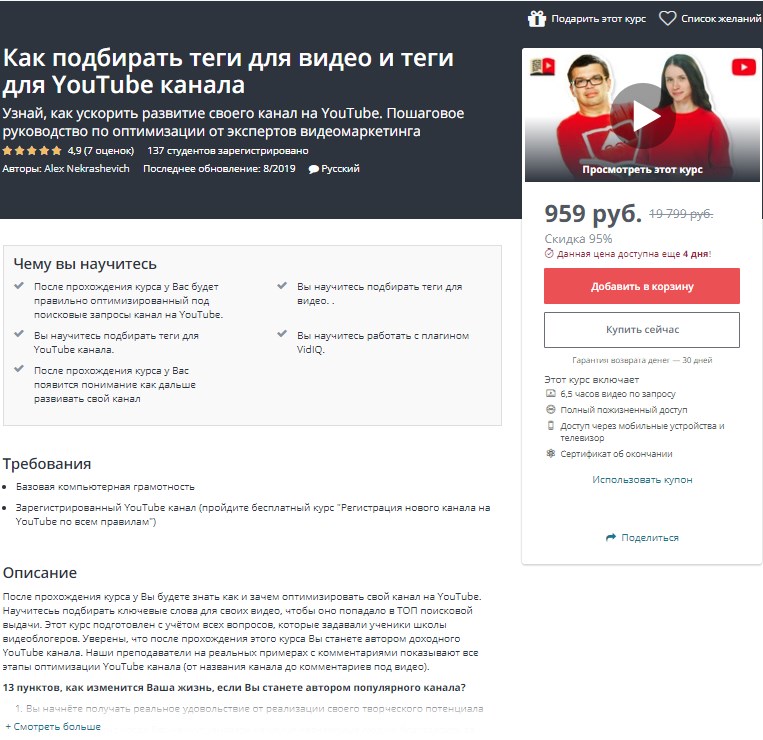
iOS 7:
iOS 10/11:
| Наименование | Поддержка |
|---|---|
| Gmail | |
| Mail.ru | |
| Rambler | |
| Yandex | |
| Outlook.com | |
| Yahoo | |
| Outlook (2003, 2007, 2010, 2013) | |
| Mozilla Thunderbird | |
| Apple Mail | |
| Mail (iOS) | |
| Почта (Android) | |
| Gmail (iOS, Android) |
Итоги
Просмотр видео в письме — удобное решение для пользователя. Но любое отправленное емейл-сообщение имеет маркетинговую цель. В зависимости от конечной цели меняется подход размещения видео в письме.
- Ваша цель: привлечь трафик на сайт. Используйте классический подход — разместите в теле емейл-сообщения изображение на видео с ссылкой на сайт.
- Ваша цель: рост лояльности подписчиков.
 Проследите, чтобы видео проигрывалось в теле письма. Для этого используйте HTML5-видео или видео на слое (Mail.ru, Gmail).
Проследите, чтобы видео проигрывалось в теле письма. Для этого используйте HTML5-видео или видео на слое (Mail.ru, Gmail).Ограничение этого метода одно, но существенное — вы не сможете собрать корректно статистику по переходам из емейла.
- Ваша цель: привлечь подписчиков в ваш Youtube-канал. Не выключайте сбор статистики в ESP или вместо прямой ссылки вставьте сокращённую. Видео не будет проигрываться на слое, а перекинется в Youtube.
Как правильно написать теги
Многих интересует, как правильно писать теги. Граффити, изображения, аудио, видео – все это помечается тегами для упрощенного поиска по темам.
Правильно ли мы понимаем значение этого слова и действительно ли тег нужен только как указатель при поиске информации?
Что такое теги
Слово «тег» относится к разряду омонимов – слов, которые пишутся и произносятся одинаково, но имеют несколько отличающихся друг от друга значений.
Язык его происхождения – английский, с которого tag переводится как «бирка, этикетка», а глагол to tag известен британцам в значении «метить, помечать».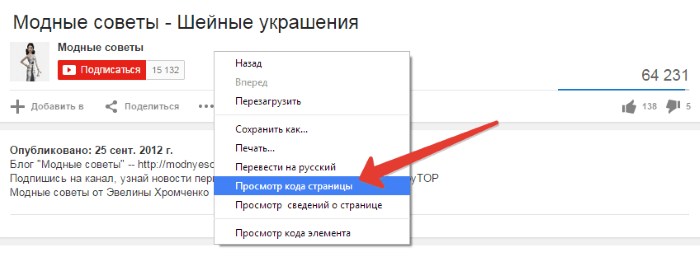
Исходя из этого, теги дают возможность поставить какую-то отметку, что-то обозначить. В частности, теги очень популярны в сфере информационных технологий, веб-дизайна, цифрового бизнеса.
Сегодня мы будет говорить о том, как писать теги для Интернета, а именно для социальных сетей и при создании сайтов.
Использование тегов в социальных сетях
Почти каждому представителю современной молодежи знакомо слово «хештег» – отметка, которая указывает на тематику размещенного фото, видео или текстового поста в социальной сети. Отличительные особенности хештега:
- Он начинается с символа «решетка» (Shift + 3 в английской раскладке клавиатуры).
- Если состоит из двух и более слов, то эти слова не должны прерываться. Обычно либо между ними не ставят пробелы (например: #мыходилигулять), либо ставят знаки препинания или символ «нижнее подчеркивание» в тех местах, где должны быть пробелы (например: #мы_ходили_гулять).
- Если кликнуть на активный хештег, поиск выдаст другие записи с таким же хештегом.
 Именно поэтому хештеги часто применяются для упрощения поиска по паблику или по теме поста.
Именно поэтому хештеги часто применяются для упрощения поиска по паблику или по теме поста.
Использование тегов при размещении видеозаписей на Youtube
Для видеохостинга «Ютуб» наличие тегов невероятно важно. Дело в том, что этот сервис помогает видеоблогерам продвигать свои каналы совершенно бесплатно, если соблюдены следующие условия:
- Пользователь не нарушает правил «Ютуб» и норм действующего законодательства.
- Видео на канале пользователя действительно интересные и нравятся зрителям, о чем свидетельствует количество просмотров, комментариев, положительных оценок, количество подписчиков.
- Канал оформлен правильно: есть обложка, заполнена вся необходимая информация. Это позволяет понять, что блогер настроен серьезно.
- Видео размещено правильно: название исходного файла соответствует будущему названию видео, само название интригующее, а также указаны теги.
Теги заполняются после загрузки видео в специальном поле. Они позволяют пользователю «Ютуб» найти видео по теме. Система анализирует теги и название видео, затем выдает его по запросу в поисковой строке.
Они позволяют пользователю «Ютуб» найти видео по теме. Система анализирует теги и название видео, затем выдает его по запросу в поисковой строке.
Как написать теги в «Яндекс.Дзен»
«Яндекс.Дзен» – платформа, позволяющая молодым авторам создать свой блог и найти читателей без финансовых вложений и рекламы. Однако для того, чтобы читатель нашел интересную ему статью, необходимо, чтобы «Яндекс» смог ее человеку показать. Поисковая система определяет тематику статей по названию и тегам, почти как в случае с видеозаписями на «Ютуб».
Как правильно писать теги в «Дзен»
Определитесь с темой статьи. Выделите ключевые слова – они и должны стать тегами.
Не старайтесь впихнуть как можно больше популярных слов в поле для тегов, если они не имеют отношения к вашей статье. Поисковая система все равно имеет грамотно настроенный алгоритм определения того, о чем статья.
О том, как писать теги с названиями, например, названиями компаний, организаций, блогов, очень мало материалов. Основное правило – использовать их не очень часто, поскольку это может оттолкнуть. Не сложно понять на практике, как правильно писать теги с названиями.
Основное правило – использовать их не очень часто, поскольку это может оттолкнуть. Не сложно понять на практике, как правильно писать теги с названиями.
Использование тегов в HTML
Намного сложнее дело обстоит с использованием тегов в веб-дизайне, при создании сайтов. Структуру сайта пишут с помощью HTML – в переводе на русский эта аббревиатура означает «язык гипертекстовой разметки».
Не настолько сложно понять, как писать теги в HTML, выучить их – более трудная задача. Каждый тег отвечает за что-либо в структуре сайта.
Как писать теги в HTML
Каждый тег заключается в угловые скобки, в противном случае он тегом в HTML не считается, а потому будет выглядеть как просто текст. Как правильно: , . Как неправильно: title, b.
Каждый тег имеет какое-либо действие. В HTML абсолютно все пишется именно с помощью тегов, будь то шрифт текста или вставка изображения.
Есть парные теги, а есть непарные. Парные указывают на то, что действие определенного тега распространяется только на часть документа – ту, которая размещена между парными тегами. Тег, который указывает на конец фрагмента, пишется со слешем. Например, если нужно выделить текст жирным шрифтом: текст, выделенный жирным шрифтом. Если нужно вставить таблицу:
Тег, который указывает на конец фрагмента, пишется со слешем. Например, если нужно выделить текст жирным шрифтом: текст, выделенный жирным шрифтом. Если нужно вставить таблицу:
.
Непарные теги преимущественно связаны со вставкой какого-либо элемента, потому отсутствует необходимость указывать, на какой фрагмент документа распространяется их действие. К таким тегам относятся абзац, вставка изображения/видеозаписи/аудиозаписи, вставка символов маркированного списка и тому подобное. Например, чтобы вставить изображение, используется следующий тег: , чтобы вставить абзац –
.
Помимо тегов существуют их атрибуты – своеобразные настройки тегов. Например, чтобы указать размер, цвет или тип шрифта, используется тег , но этого недостаточно, так как машине непонятно, какой именно размер или тип шрифта имеется в виду. Потому нужно конкретизировать с помощью атрибутов size, color и face. Они пишутся в тех же угловых скобках после тега, и важно задать значение атрибутов. Например . Это означает, что размер шрифта будет увеличен на два пункта, цвет текста – фиолетовый, а используемый шрифт – Tahoma. Также можно выбирать только один атрибут. К слову, код цвета пишется по принципу RGB. Можно просто посмотреть код выбранного цвета в «Фотошопе».
Например . Это означает, что размер шрифта будет увеличен на два пункта, цвет текста – фиолетовый, а используемый шрифт – Tahoma. Также можно выбирать только один атрибут. К слову, код цвета пишется по принципу RGB. Можно просто посмотреть код выбранного цвета в «Фотошопе».
Ошибка в коде называется ошибкой синтаксиса. Пропущенный символ, пропущенная или лишняя буква, опечатка – все это может повлиять на работу веб-страницы, а найти эту самую ошибку бывает очень трудно, особенно если код пишется в простом текстовом редакторе вроде «Блокнота». Выручают специальные программы для веб-разработчиков, которые подсвечивают места, где есть ошибки.
Чаще всего человек приходит на какой-либо сайт через поисковые системы. Например, он искал «как вставить гиперссылку в HTML» и попал на страницу сайта, где об этом рассказывается. Не понравилась информация, или непонятно, или недостаточно – закрыл страницу и зашел на следующую.
Как правило, пользователь перейдет по тем ссылкам, которые занимают первые позиции в поисковой выдаче.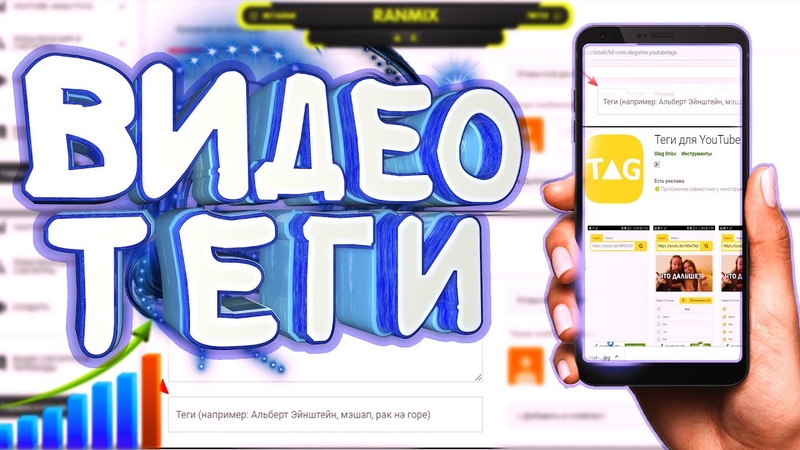
По этом причине владельцам сайтов выгодно, чтобы в топе был именно их сайт. На позицию сайта в поисковой выдаче влияет множество факторов, среди которых – правильно прописанные мета-теги.
Задача мета-тегов – дать пояснение о том, какую информацию содержит веб-страница или веб-сайт.
Для оптимизации страницы под поисковые системы нужны теги :
- Текст – парный тег. В нем прописывается то, какая информация содержится на этой веб-странице. В может повторяться то, что написано в заголовке Н1 и подзаголовках, а может и немного отличаться. Данные в теге видны не на самой странице, в только в коде и во вкладке сайта.
- – более подробное описание того, какая информация содержится. Достаточно примерно 150-200 символов (несколько предложений). Пользователь не видит то, что содержится в данном теге, эта информация нужна для индексации поисковыми системами.
- – у него задача похожа на задачу предыдущего тега, но разница в том, то он конкретизирует какой-либо конкретный элемент, например, поясняет, о чем изображение.
 Пользователю это описание может быть видно только при наведении курсора мышки на изображение, и то не всегда.
Пользователю это описание может быть видно только при наведении курсора мышки на изображение, и то не всегда.
Выделите список ключевых слов для вашего сайта или вашей веб-страницы. Это можно сделать с помощью автоматизированных программ или обратившись к специалисту по SEO. Последнее будет эффективнее, поскольку специалист анализирует ваш сайт, сайты конкурентов, смотрит актуальность поисковых запросов, а программа просто выдает наиболее часто запрашиваемые пользователями слова или фразы на конкретную тему. Возможно, что специалист пользуется такими программами, но далее он включает собственную голову и свой опыт, чтобы оценить результат.
На выходе у вас должно получиться семантическое ядро – подборка ключевых слов и фраз. Выберите в этой подборке один-три главных ключа.
Во всех мета-тегах нужно употребить минимум один-два главных ключевых слова. Например, если сайт о дрессировке собак, то фраза «дрессировка собак» должна быть как минимум в и .
Старайтесь не впихнуть все ключевые слова в одно предложение. Поисковые системы фильтруют сайты на предмет так называемого «переспама» – излишне частого употребления ключевых слов и фраз.
Поисковые системы фильтруют сайты на предмет так называемого «переспама» – излишне частого употребления ключевых слов и фраз.
Если текст на веб-странице на русском языке или сайт в целом русскоязычный, описание в мета-тегах тоже должно быть на русском языке, чтобы поисковые системы правильно проиндексировали страницу. Такое же правило действует для любого другого языка. Обратите внимание: если пользователь ищет информацию на английском языке, и его поисковой запрос включает только английские слова и словосочетания, то ему система не выдает сайты на русском или китайском.
Удачно подобранные теги на YouTube помогают увеличить объем поискового и рекомендованного трафика. Рассказываем, что нужно знать о применении тегов для видео.
Из статьи вы узнаете:
- для чего нужны теги на YouTube;
- как подобрать правильные теги;
- какие нюансы стоит учесть при указании тегов;
- в чем разница между тегами и хештегами.
На YouTube теги скрыты от пользователей, но поисковые роботы их видят.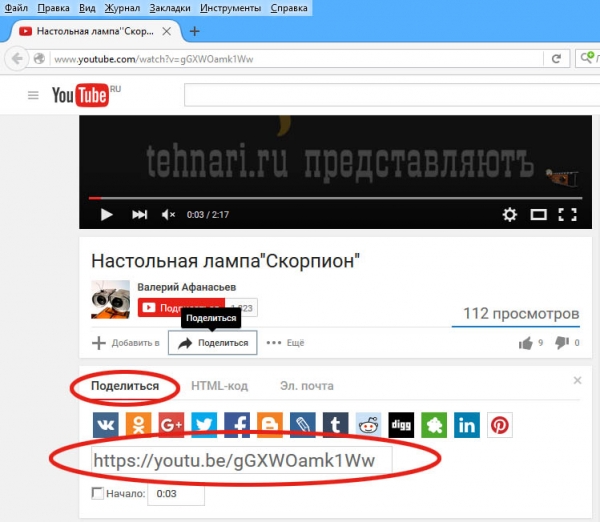 Верно подобранные теги способствуют попаданию в топ поисковой выдачи, в рекомендуемые и похожие видео. Рассказываем, как подобрать максимально полезные теги к видео, и о каких особенностях их написания нужно знать.
Верно подобранные теги способствуют попаданию в топ поисковой выдачи, в рекомендуемые и похожие видео. Рассказываем, как подобрать максимально полезные теги к видео, и о каких особенностях их написания нужно знать.
Зачем указывать теги и почему важно делать это правильно
Теги на YouTube – это ключевые слова и фразы, описывающие содержание видео. С их помощью поисковые алгоритмы распознают суть ролика.
Можно выделить несколько основных функций, которые выполняют теги:
- продвигают видео в поисковой выдаче по ключевым запросам;
- помогают попасть в рекомендованные видео по соответствующей тематике;
- повышают шансы на попадание в похожие видео к популярным роликам.
Если автор видео проигнорирует заполнение раздела с тегами, то YouTube подберет их автоматически. Однако в этом случае будут использованы общие ключевые слова, которые не отобразят уникальность конкретного ролика.
Обязательно заполняйте раздел тегов при загрузке видео на YouTube
Но и просто вписать в качестве тегов популярные запросы нельзя.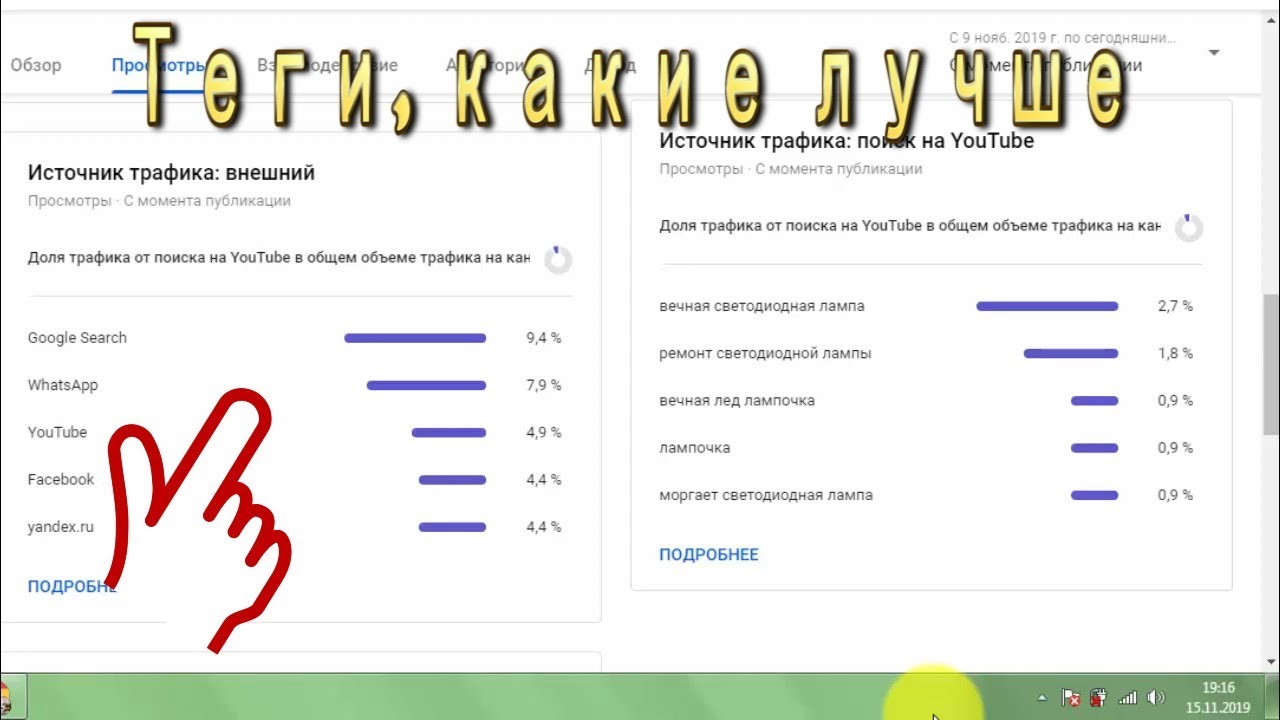 Если указанные слова не будут релевантны содержанию видео, это обернется неприятными последствиями. Отсутствие просмотров, большое количество дизлайков, низкий показатель удержания зрителей – в результате ролик попадет в конец выдачи.
Если указанные слова не будут релевантны содержанию видео, это обернется неприятными последствиями. Отсутствие просмотров, большое количество дизлайков, низкий показатель удержания зрителей – в результате ролик попадет в конец выдачи.
При указании тегов, абсолютно не соответствующих содержанию, YouTube отметит это как указание ложных метаданных. Автору будет вынесено предупреждение за попытку введения пользователей в заблуждение, а видео могут удалить.
Как подобрать теги для видео на YouTube
Перед заполнением тегов на YouTube подумайте, какой запрос вы бы сами ввели для поиска своего видео, какие слова наиболее точно описывают содержание. Но если составлять список тегов исключительно на собственной интуиции, то вряд ли удастся охватить всю целевую аудиторию. Используйте нижеприведенные рекомендации по подбору правильных тегов.
Поиск популярных ключевых запросов
Соберите семантическое ядро для вашего видео. Определите ключевые слова, описывающие содержание ролика и посмотрите, что ищут пользователи вместе с этими словами.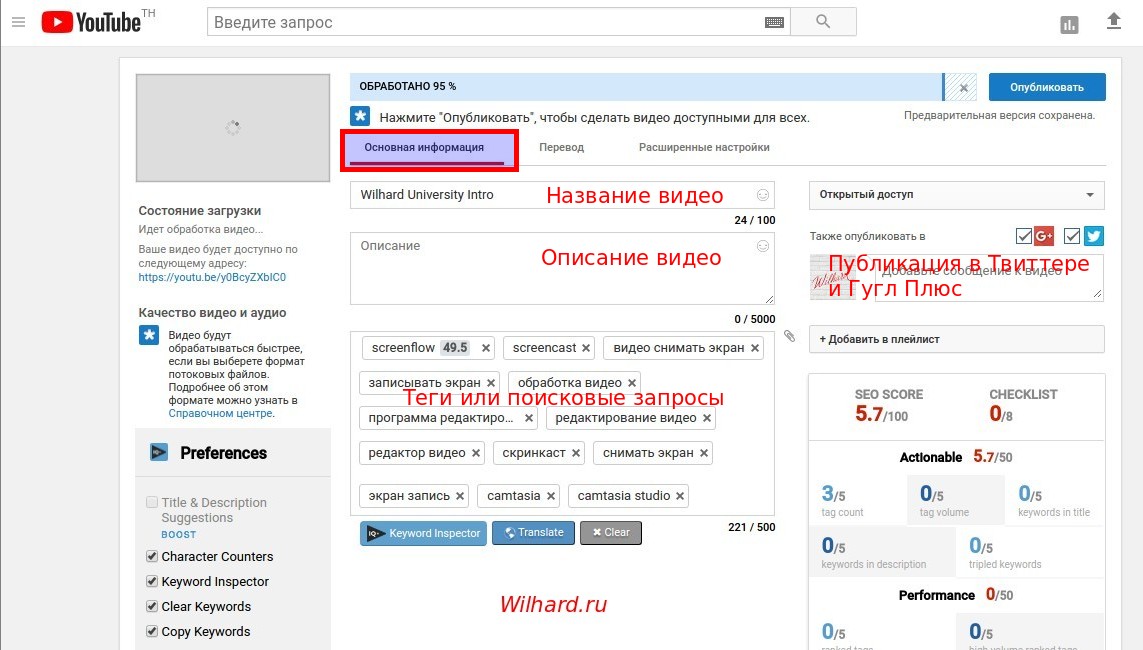 Для этого используйте Wordstat Yandex, Планировщик ключевых слов Google и подобные сервисы.
Для этого используйте Wordstat Yandex, Планировщик ключевых слов Google и подобные сервисы.
Обращайте внимание на все запросы с вхождением заданного ключевика. Например, ваше видео посвящено выполнению вечернего макияжа, и при подборе тегов для видео основная фраза – «вечерний макияж». В Wordstat Yandex такое словосочетание искало 23 тыс. человек. В то же время запрос «макияж глаз» был задан 153 тыс. раз, «красивый макияж» искало 26 тыс. человек. Поэтому стоит учесть возможность использования схожих ключей.
При подборе тегов учитывайте связанные запросы
Совет: если вы снимаете видео постоянно, то изучение популярных запросов может стать для вас источником идей для новых роликов. Смотрите, что люди чаще всего ищут по вашей теме и придумывайте сценарии новых видео.
Просмотр подсказок YouTube
При вводе ключевого слова в поисковую строку YouTube выдает связанные подсказки, которые являются наиболее популярными запросами.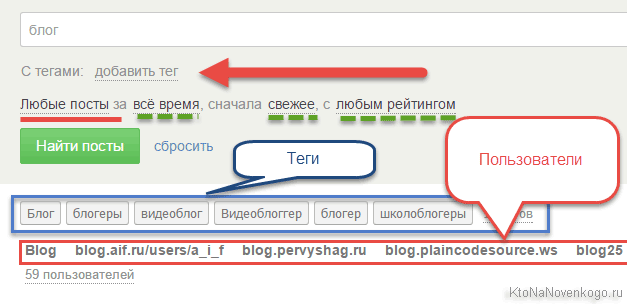 Анализ выданных фраз поможет найти подходящие теги.
Анализ выданных фраз поможет найти подходящие теги.
К примеру, введем в поисковую строку словосочетание «вечерний макияж». В качестве подсказок YouTube показывает:
- вечерний макияж для карих глаз;
- вечерний макияж 2018;
- вечерний макияж для азиатских глаз;
- вечерний макияж смоки айс.
Далее расширяем запрос дополнительными словами и вводим «как вечерний макияж». В подсказках видим:
- как сделать вечерний макияж;
- как нанести вечерний макияж;
- как сделать вечерний макияж самой себе.
Аналогичным образом вводим ключевую фразу с другими подходящими словами и смотрим подсказки. Самые подходящие фразы выписываем, чтобы потом выбрать из них релевантные теги.
Совет: проверьте популярность тегов, выбранных из подсказок YouTube, через Wordstat Yandex или Планировщик ключевых слов Google.
Так вы сможете определить самые частые запросы и повлиять на продвижение видео в поисковой выдаче Google и Yandex.
Анализ конкурентов в своей нише
Найдите популярные видеоролики, похожие по содержанию на ваше видео. Просмотрите, по каким ключевикам продвигаются конкуренты. Для подбора тегов можно использовать специальные программы, но проще всего посмотреть код страницы:
- откройте страницу с нужным видео;
- кликните по левой кнопке мыши и выберите «Просмотр кода страницы» или нажмите Ctrl + U;
- после открытия страницы с кодом введите команду Ctrl + F;
- в появившейся строке поиска напишите «keywords»;
- просмотрите выделенные слова и скопируйте их.
Изучайте ключевые слова конкурентов при подборе тегов к своему видео
Применяя указанный способ, учтите, что правила YouTube запрещают дублировать чужой контент. Например, популярный канал помечает все свои видео определенным перечнем тегов, в том числе с названием рубрики или канала. Если вы используете абсолютно такой же набор тегов для своих роликов, YouTube может расценить это как попытку выдачи себя за другое лицо и удалит видео. Не старайтесь копировать все найденные слова и фразы, выберите самые подходящие.
Если вы используете абсолютно такой же набор тегов для своих роликов, YouTube может расценить это как попытку выдачи себя за другое лицо и удалит видео. Не старайтесь копировать все найденные слова и фразы, выберите самые подходящие.
Совет: при анализе конкурентов не зацикливайтесь на видео одного канала. Просмотрите несколько популярных роликов разных авторов. Это предупредит ситуацию, когда вы неосознанно скопируете конкурента.
Использование общих тегов канала и видеороликов
YouTube не раскрывает полностью принцип работы своих алгоритмов. Известно только, что на ранжирование видео влияет множество разных параметров. Но если ролики канала имеют одинаковые теги для видео, то они могут рекомендоваться друг другу как похожие. Это может предотвратить попадание чужих роликов в правую колонку. А если к нескольким видео вы употребите брендированные теги, которые не вправе употреблять конкуренты, то вы повысите шансы на попадание в похожие видео к своим роликам. В качестве тегов допустимо указать название канала или наименование серии видео.
В качестве тегов допустимо указать название канала или наименование серии видео.
Совет: придумайте 1-2 брендированных тега и применяйте их для всех видео. Так вы повысите шансы на вывод своих роликов в раздел похожих для видео своего канала.
Как правильно вписать теги
Количество допустимых тегов на YouTube ограничено – можно указать не более 500 символов. Постарайтесь использовать этот лимит полностью, чтобы максимально подробно описать содержание видео.
- используйте как отдельные слова, так и словосочетания. Поисковые запросы зачастую объединяют несколько слов;
- длинные и важные теги для видео указывайте в самом начале, чтобы поисковые роботы их обработали в первую очередь;
- не допускайте грамматических ошибок. YouTube исправляет ошибочные пользовательские запросы. А вот тег с опечаткой учтен не будет;
- если вы продвигаете видео на нескольких языках, используйте смешанные теги. YouTube не запрещает сочетать русские теги с тегами на иных языках;
- не указывайте теги в описании ролика.
 Это считается нарушением и YouTube может удалить такое видео.
Это считается нарушением и YouTube может удалить такое видео.
Для замены тегов просто удалите предыдущие и укажите новые
Совет: индексация видео по тегам происходит в течение 1-2 недель. Если за это время количество просмотров не увеличится, вы можете поменять теги. Править теги разрешено в любое время и количество правок неограниченно. После изменения подождите какое-то время и оцените результат.
Почему не нужно путать теги и хештеги
Далеко не все авторы YouTube-каналов понимают разницу между тегами и хештегами. Тем более, что это могут быть абсолютно одинаковые слова и фразы. Визуальное различие – в знаке хеш # перед написанием хештега.
С точки зрения поисковых систем отличие состоит в различных способах индексации. Теги предназначены для выделения ключевых слов из контекста. Они используются в качестве меток для поисковиков. Хештеги – это ключевые слова, по которым информацию ищут пользователи.
В отличие от тегов хештеги разрешено писать в описании к ролику и в названии, они будут работать как гиперссылка. Когда пользователь вводит в поисковую строку хештег, ему показываются все видео схожей тематики.
В дополнение к тегам используйте хештеги, но соблюдайте принципы сообщества:
- все слова в хештеге пишите слитно, без пробелов;
- вы можете указать максимум 15 хештегов, иначе видео будет скрыто из выдачи или удалено;
- не используйте ложные хештеги, не имеющие отношения к сути ролика;
- не добавляйте в качестве хештегов дискриминационные высказывания, провокационные фразы и прочий неприемлемый контент.
Вы можете объединить ролики в серию с помощью одинакового хештега в названии
Совет: используйте как хештег к каждому видео название канала. Такой контент будет восприниматься как брендированный, что повысит шансы на попадание ваших роликов в похожие друг к другу.
Работа с тегами на YouTube является важной составляющей правильной оптимизации видеоконтента. Но не забывайте, что оптимизация – это лишь часть стратегии продвижения канала. Чтобы увеличить число просмотров и привлечь новых зрителей продвигайте свой канал посредством взаимодействия с другими ютуберами.
Но не забывайте, что оптимизация – это лишь часть стратегии продвижения канала. Чтобы увеличить число просмотров и привлечь новых зрителей продвигайте свой канал посредством взаимодействия с другими ютуберами.
На Webartex вы можете выбрать YouTube-каналы схожей тематики и заказать размещение рекламы в формате ссылки под видео, упоминания или проморолика. А поскольку система выступает посредником между заказчиком и исполнителем, то вы полностью защищены от финансовых рисков.
Правильная настройка мета-тегов очень важна для SEO. Работы по заполнению, прописыванию, корректировке мета-тегов всегда выполняются при запуске проекта, сразу после того, как собрано семантическое ядро. И продолжаются по мере необходимости в течение всего периода продвижения сайта. Иногда достаточно лишь небольших изменений в метатегах, чтобы сайт вышел в ТОП10. Особенно это актуально для низкочастотных запросов, а также в тех случаях, когда сайт уже находится достаточно высоко по данному запросу (например, 11-15-я позиция в поисковой выдаче), и нужно совсем немного, чтобы выдвинуть его в ТОП. Зачастую под SEO-тегами подразумеваются Title, Description и Keywords. Однако тегов намного больше. И в этой статье мы постараемся охватить этот вопрос максимально полно.
Зачастую под SEO-тегами подразумеваются Title, Description и Keywords. Однако тегов намного больше. И в этой статье мы постараемся охватить этот вопрос максимально полно.
Содержание
Если быть предельно точным, то под мета-тегами следует понимать (X)HTML-теги , с помощью которых можно указать служебную информацию о странице. Такая информация размещается внутри контейнера … и не выводится на экран.
К тегам мета относятся:
- description — описание веб-страницы,
- keywords — ключевые слова,
- http-equiv — тип отправляемого документа и кодировка (charset),
- generator — CMS сайта,
- author — автор,
- copyright — авторские права,
- robots — правила индексирования страницы для роботов,
- viewport — данные о настройке области просмотра
- и другие.
Подробнее можно прочитать в справке по HTML или Википедии.
На хабрахабр приводится такое определение: meta-теги — это необязательные атрибуты, размещенные в заголовке страницы, которые могут содержать ее описание, ключевые слова к ней, информацию об авторе, управляющие команды для браузера и поисковых роботов, и прочую служебную информацию, не предназначенную для посетителей.
В этой статье мы не будем точны с технической точки зрения и к мета-тегам отнесем те служебные теги, которые 1) важны в SEO и 2) используются в любом месте веб-документа, т.е. не обязательно привязаны к контейнеру . В связи с этим, приведем такое определение.
Мета-теги (англ. meta tags, досл. служебные ярлыки) — это служебные слова, которые содержат важную информацию о веб-документе для поисковых систем. К таким словам (тегам) относятся теги Title, Description, Hx, Robots, Canonical.
Рассмотрим, как правильно написать мета-теги для сайта, как их добавить и разместить в коде. Нас будет интересовать:
- синтаксис — то, как правильно должен быть прописан мета-тег в HTML-коде сайта;
- требования поисковых систем к тегам;
- примеры правильного и неправильного заполнения тегов.
Следует отметить, что в большинстве CMS (систем администрирования сайта), есть специальные поля для заполнения мета-тегов, и вам не нужно прописывать их непосредственно в HTML-коде. От вас потребуется только вписать содержание тега (Title, Description, Keywords, h2, Canonical) или выбрать подходящее значение (Index/NoIndex, Follow/NoFollow). Однако следует проверять, корректно ли размещаются теги: 1) в правильных местах, 2) правильный синтаксис, 3) значения в тегах соответствуют вашим настройкам. Причем следует проверить не только на главной странице, но и на различных внутренних страницах. Например, у нас сайт интернет-магазин. В этом случае обязательно нужно проверить, корректно ли размещаются мета-теги на главной странице, внутренних информационных, страницах категорий и товаров, поскольку веб-документы каждого из этих типов могут формироваться по своему отдельному шаблону.
От вас потребуется только вписать содержание тега (Title, Description, Keywords, h2, Canonical) или выбрать подходящее значение (Index/NoIndex, Follow/NoFollow). Однако следует проверять, корректно ли размещаются теги: 1) в правильных местах, 2) правильный синтаксис, 3) значения в тегах соответствуют вашим настройкам. Причем следует проверить не только на главной странице, но и на различных внутренних страницах. Например, у нас сайт интернет-магазин. В этом случае обязательно нужно проверить, корректно ли размещаются мета-теги на главной странице, внутренних информационных, страницах категорий и товаров, поскольку веб-документы каждого из этих типов могут формироваться по своему отдельному шаблону.
Теперь подробнее о каждом из тегов.
Мета-тег Title
Это самый главный тег, который больше других влияет на продвижение сайта по ключевым словам. В большинстве случаев именно этот текст используется в заголовке сниппета, как показано в примере ниже. (Но не всегда, в заголовок так же может быть выведено содержание тега h2 или даже h3, h4).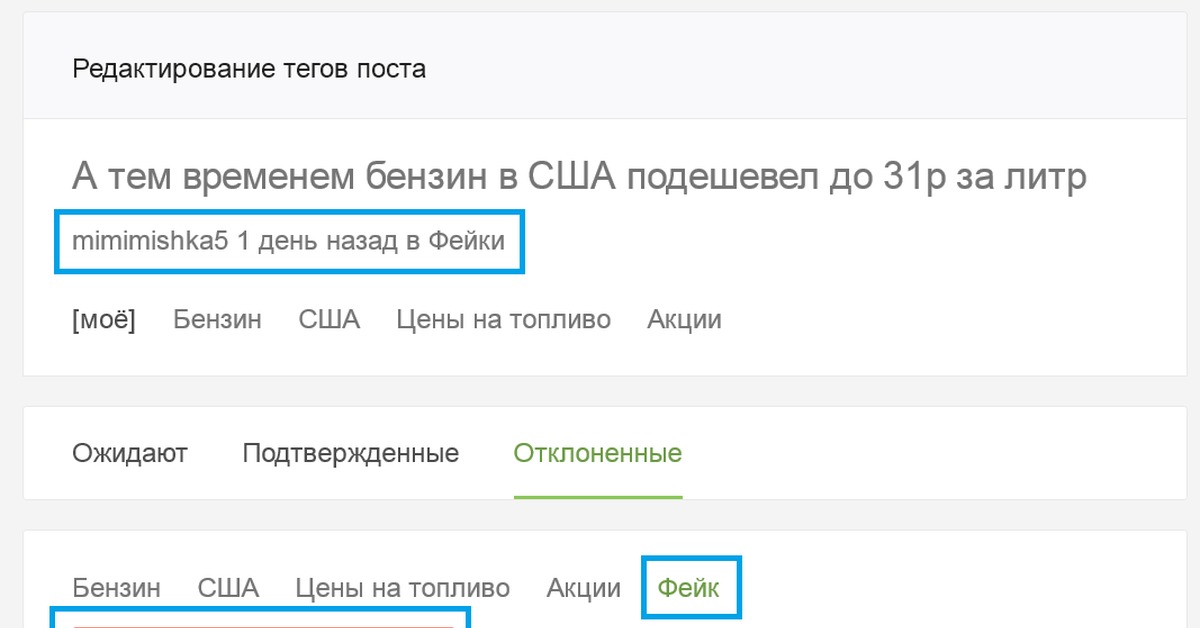
Синтаксис
Тег должен находиться внутри контейнера … в любом месте.
Требования SEO
- Заголовок должен быть уникальным на всех страницах сайта, а также не повторять Title на страницах других сайтов (для этого в конце Title можно добавить название организации).
- Тайтл должен отражать суть страницы, должен быть информативным и кратким.
- Должны присутствовать запросы, по которым продвигается данная страница, самые важные размещаем в начале тега, заголовок должен обязательно содержать 1-3 ключевых слова.
- Не включайте в Title слишком много ключевых слов
- Содержимое тегов Title и h2 должно быть разным — у них разные цели: Title заголовок для сниппета, h2 заголовок веб-страницы.
- Не используйте специальных символов, пока не убедитесь, что они поддерживаются.
- Не используйте спецсимволы (= / + _ ), знаки препинания и стоп-символы (точка, двоеточие, восклицательный и вопросительный знак) — помните, это знаки, которые разбивают пассажи в Title, что снижает взаимосвязь ключей по разные стороны от стоп-знака.

- Составляйте тег Title для людей по всем правилам русского языка, заголовок по возможности нужно делать цепляющим и привлекательным.
- Оптимальная длина Title – от 30 до 65 символов. Google ориентируется на длину в пикселях, рекомендуемая длина — от 200 до 571 пикселей. Если длина Title больше, то в сниппете появляется многоточие, которое также занимает дополнительное место в заголовке. Оно может появиться как в конце заголовка сниппета, так и в начале. Короткие Тайтл тоже плохо, поскольку в него помещается мало ключей. НО: при этом нет смысла придерживаться оптимальных значений длины заголовка для служебных страниц на сайте, которые НЕ продвигаются по ключевым словам.
Примеры правильного заполнения тегов
- Купить сантехнику в Москве, интернет-магазин Куписантехнику.Ру
- Окна REHAU в Москве, официальный сайт партнера — Пластиковые окна недорого
- Мета-теги для сайта, Title и Description в примерах — SEOgio
- Элемент пола Кнауф — купить в Москве по цене 310 pуб | KNAUF
- Новости — Компания Ромашка
Ошибки и неудачные примеры мета-тегов
- Евроремонт, ремонт дома, ремонт квартир в Смоленске, ремонт в Смоленске | Ремонт квартир, cтроительство Смоленск ( простое перечисление ключевых слов )
- Главная – ООО Ромашка , подарки оптом, подарки сотрудникам, рекламные сувениры, корпоративные подарки.
 ( вначале должны быть самые главные ключевые слова )
( вначале должны быть самые главные ключевые слова ) - Ремонт ( слишком короткий Title )
- «Автомоечный комплекс №1»: автомойка, шиномонтаж, кафе, сауна, комната отдыха . ( название компании вначале, двоеточие, слова, по которым не будет продвигаться сайт )
- Новости о юридических услугах и бухгалтерском обслуживании в компании Ромашка ( использование ключевых слов в заголовке страницы, которая по этим словам НЕ продвигается, это может только мешать )
Мета-тег Description
Так же один из важных тегов для продвижения страницы по ключевым словам. Описание может использоваться в сниппете.
Пример:
Однако текст в сниппет может быть подставлен и из контентной части страницы, если поисковик решит, что это предпочтительнее. При этом, независимо от того, выводится в сниппет описание из тега description или из текста, то, как составлен метатег описания, оказывает влияние на ранжирование страницы в поиске.
Пример, когда description в мета и в сниппете отличаются:
Синтаксис
Тег должен находиться внутри контейнера … в любом месте.
Требования SEO
- Должен отражать суть страницы, написан в виде согласованного текста. Может быть несколько предложений.
- Должен быть уникальным для всех страниц сайта, не дублировать аналогичные теги на других сайтах (для этого используем название компании в тексте мета-тега).
- В теге нужно использовать запросы, по которым продвигается данная страница, однако делать это необходимо так, чтобы они были использованы естественным образом, в нужной морфологии. Также не следует просто перечислять запросы через запятую.
- Содержание тега не должно повторять Title.
- Длина description должна быть не менее 70 и более 150-200 символов. Google определяет длину в пикселях, рекомендуемая длина от 400 до 930 пикселей.
- В description желательно отразить основные преимущества компании, товара, услуги.

- Наиболее важную информацию и фразы лучше разместить в начале мета-описания.
Примеры правильного заполнения тегов (полужирным выделены ключевые слова)
Ошибки и неудачные примеры мета-тегов
- ( короткий, мало ключевых слов )
- ( сгенерирован автоматически, просто вырезано начало контента на странице )
- ( перечисление ключевых слов через запятую, неестественное мета-описание )
Мета-тег h2
Еще один очень важный тег. В нем лучше всего размещать главный, максимально частотный запрос, по которому продвигается данная страница. Заголовок страницы чаще всего должен содержать 1-3 слова. Исключение — страницы статей, товаров, проектов и т.п. То есть страницы, продвигаемые под более специфические, менее частотные запросы.
Синтаксис
Имеет ли значение использование заглавных букв в тегах YouTube? | Small Business
YouTube, который ежемесячно посещают более 1 миллиарда человек, является эффективным маркетинговым инструментом для владельцев бизнеса.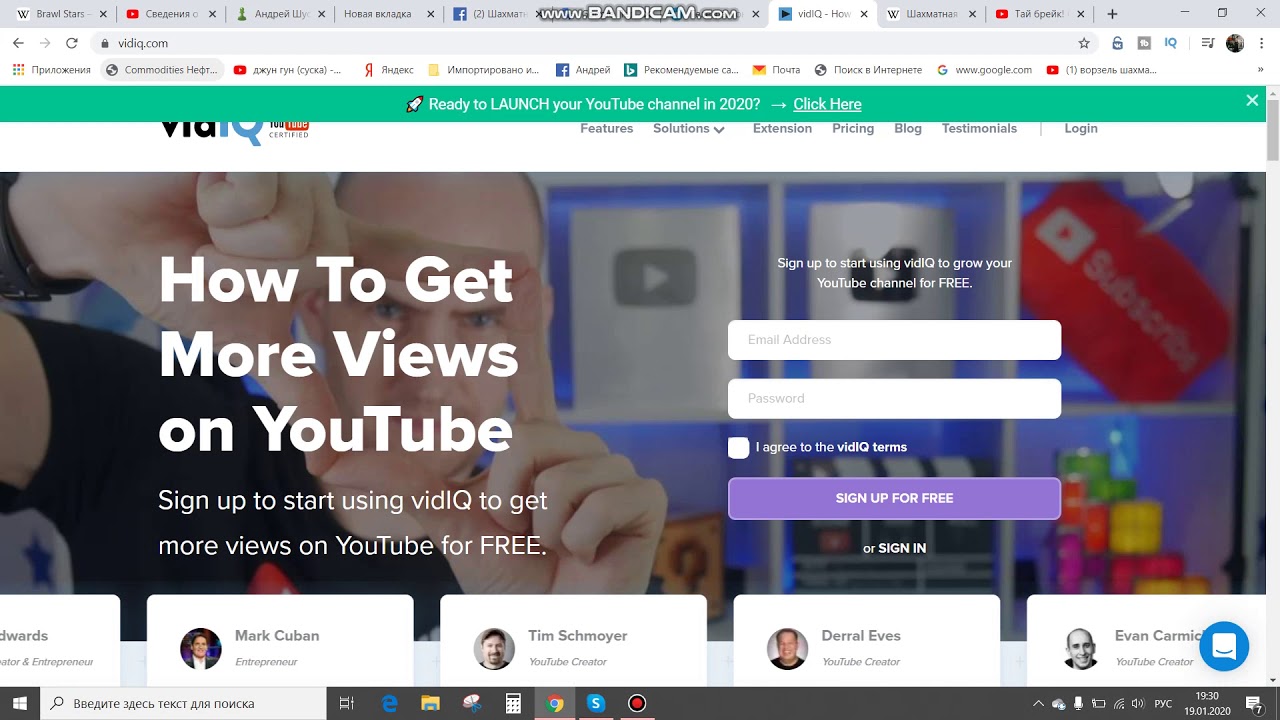 Загруженные видео классифицируются и помечаются тегами, которые позволяют поисковым системам находить их, когда кто-то ищет определенную тему. Теги жизненно важны для SEO вашего видео, и чем более оптимизированы теги видео, тем лучшие результаты вы получите от поисковых систем.
Загруженные видео классифицируются и помечаются тегами, которые позволяют поисковым системам находить их, когда кто-то ищет определенную тему. Теги жизненно важны для SEO вашего видео, и чем более оптимизированы теги видео, тем лучшие результаты вы получите от поисковых систем.
SEO-слепота
Различные факторы влияют на рейтинг вашего видео в результатах поиска, но использование клавиши Shift не входит в их число.Использование заглавных букв не влияет на результаты SEO, и ваше видео с пометкой «Свадебная фотография» не будет отображаться выше или ниже, чем видео с пометкой «свадебная фотография». Используйте заглавные буквы, если хотите, например, для названий мест или для разделения слов во фразе, но они не помогают и не мешают SEO вашего видео.
Дразнящие теги
Теги, которые вы прикрепляете к своему видео, — это то, что сообщает поисковым системам, насколько ваша загрузка актуальна для поиска пользователя. Если вы клининговая компания и загружаете видео с инструкциями по мытью окон без разводов с использованием органических ингредиентов, добавьте теги, которые касаются этих особенностей.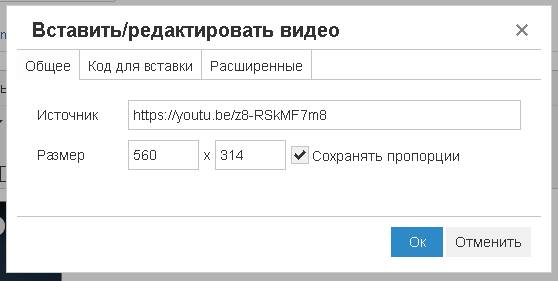 Подумайте, что пользователь может ввести в Google, чтобы найти эту тему и добавить эти термины. Добавьте столько тегов, сколько хотите, чтобы обеспечить максимальную вероятность охвата нужной аудитории.
Подумайте, что пользователь может ввести в Google, чтобы найти эту тему и добавить эти термины. Добавьте столько тегов, сколько хотите, чтобы обеспечить максимальную вероятность охвата нужной аудитории.
Думайте долго, уникально и информативно
Теги YouTube могут состоять из отдельных слов или более длинных фраз. Чтобы стоять выше других клининговых компаний на сайте, добавьте в свои теги особенности, такие как местоположение или другие дескрипторы. Разделяйте фразы кавычками, например «профессиональная уборка в Атланте» или «органическая мойка окон.»Подумайте нестандартно и добавьте теги, чтобы повысить релевантность, например« весенняя чистка органическими продуктами »или« очиститель органических стекол »
Как не добавлять теги
Придумывая теги для своих бизнес-видео, расширьте свое воображение на уникальные термины и фразы, но сохраняйте их актуальность. Добавление неточных тегов, таких как имя популярной знаменитости или последнее вирусное видео, может повысить рейтинг вашего видео в результатах поиска, но зрители увидят обман. Даже если ваше видео появляется в поиске по запросу «смешное видео с кошками», оно не получит больше просмотров, чем если бы оно вообще не появилось.
Ссылки
Биография писателя
Джейн Уильямс начала свою писательскую карьеру в 2000 году в качестве писателя и редактора общенациональной маркетинговой компании. Ее статьи появлялись на разных сайтах. Уильямс непродолжительное время училась в колледже, чтобы получить степень в области управления, прежде чем начать писательскую карьеру.
Как добавить хештеги (#) на YouTube (плюс все, что вы хотите знать!) — Николь Стоун
Хештеги есть ВЕЗДЕ. Twitter, Instagram, Facebook (с ограниченными возможностями) и Pinterest используют их.Теперь даже основная платформа YouTube, добавила их.
Однако не многие понимают, как, зачем и куда их добавлять.
Вот почему я решил составить руководство по ТОЛЬКО КАК использовать хэштеги на платформе YouTube. Я также составил длинный список часто задаваемых вопросов о хэштегах YouTube, которые, как я знаю, задают многие из вас!
ЧТО НУЖНО ЗНАТЬ О ХЭШТАГАХ НА YOUTUBEЦель хэштегов YouTube — сделать ваше видео более доступным для поиска. Он группирует похожие видео вместе, помогает пользователям находить подходящие видео при поиске и помогает рассказать YouTube, о чем ваш контент. Это новая функция в алгоритме YouTube, и ее нельзя игнорировать.
Неужели это прижилось на YouTube?
В большинстве ниш, я бы сказал, не , а . Очевидно, у YouTube есть план на них, иначе их бы вообще не было. Однако добавление хэштегов не изменит вашу учетную запись. Что они могут делать; тем не менее, это поможет в том, чтобы ваши видео находили большее количество людей.Таким образом, помогая вам со временем расширять вашу учетную запись.
Кроме того, если YouTube потратил время и деньги, чтобы добавить их на свою платформу, их использование в ваших интересах. Вероятно, существует долгосрочный план их реализации.
Сколько хэштегов нужно добавить?
Ну, для начала только три будут добавлены над заголовком. Что касается дополнительных тегов…
Вот прямая цитата от Google (владеющего YouTube):
“ Чрезмерное количество тегов: Не добавляйте слишком много тегов в одно видео.Чем больше тегов вы добавляете к видео, тем менее актуальными они становятся для пользователей, выполняющих поиск. Если у видео более 15 хэштегов, мы проигнорируем все хэштеги в этом видео. Чрезмерное количество тегов может привести к удалению вашего видео из ваших загрузок или поиска «.
Я рекомендую добавить всего 3 штуки.
Куда добавлять хэштеги?
Вы должны добавить их к описанию вашего видео, как показано ниже. Хотя некоторые люди рекомендуют добавлять их в заголовок, я этого не делаю.В этом смысле они не выглядят такими опрятными. Вместо этого добавляйте их только к описанию ( в любом месте описания ).
Как эффективно использовать теги и хэштеги на YouTube?
YouTube — одна из крупнейших поисковых систем в мире. Наверное, не все из нас знают, что правильное использование тегов и хэштегов на этом канале может иметь фундаментальное значение для привлечения новых подписчиков и улучшения взаимодействия с аудиторией.В этой статье мы рассмотрим, как правильно пометить свои видео и как использовать хэштеги, чтобы получить больше просмотров и более высокий рейтинг на YouTube.
Как правильно пометить свои видео?В основном теги являются описательными ключевыми словами. Вы можете добавить такие слова в свое видео, чтобы зрителям было легче находить ваш контент. Если вы хотите охватить как можно больше людей, вам нужно уделять им особое внимание, потому что теги являются одним из наиболее важных факторов для поисковой системы. Алгоритм YouTube использует теги для соответствующей классификации и ранжирования ваших видео.
Максимальное количество теговЧто ж, вы, наверное, задаетесь вопросом, есть ли ограничение на количество тегов, которые можно добавить к одному видео.Дело в том, что в количество тегов не ограничено. Однако вы можете использовать максимум 30 символов на тег, а текстовое поле принимает до 500 символов, включая разделители.
Несколько советов по использованию тегов:- Расположение тегов — при добавлении тегов к видео очень важно размещение основных тегов. Вы должны поместить наиболее важные теги в начало, чтобы алгоритмы YouTube быстро находили и классифицировали ваши видео.
- Не добавляйте слишком много тегов к одному видео — чем больше тегов вы добавляете к видео, тем менее актуальными они становятся для пользователей, которые ищут.
- Теги по умолчанию — вы можете создавать теги по умолчанию для всех ваших видео. Определенные теги будут назначены всем загрузкам. Создание таких тегов увеличивает ваши шансы появиться в предлагаемых результатах.
- Планировщики ключевых слов — существует множество планировщиков ключевых слов, которые вы можете использовать для поиска трендовых тегов и создания значительного списка эффективных тегов. Например, вы можете попробовать Планировщик ключевых слов Google.
Есть 4 типа тегов, которые вы можете использовать в своих видео:
- Специфические теги — ключевые слова из одного слова, которые представляют основную тему вашего видео.Во многих случаях имеет смысл использовать версию ключевого слова в единственном и множественном числе.
- Составные теги (также называемые описательными тегами ) — теги из нескольких слов, например, длинные ключевые слова. Совет от профессионала: вы можете найти составные теги, используя предложенные результаты в строке поиска YouTube.
- Орфографические ошибки — помните, что теги необязательно писать правильно! Есть миллионы поисков слов с ошибками. Вот почему мы настоятельно рекомендуем вам также включать орфографические ошибки при создании тегов.
- Общие теги — слова или фразы, описывающие тему видео (например, инструкции, видеоблог, учебные пособия, лучшие практики и т. Д.).
Хэштеги — отличное решение, чтобы сделать ваши видео более доступными для поиска! Вы можете легко добавить хэштеги в заголовок или описание , чтобы зрители могли найти ваше видео при поиске определенного хэштега.
Кроме того, когда вы нажимаете на хэштег YouTube, вы можете увидеть тип контента, созданного другими людьми для данного хэштега.Стоит отмечать бренды или людей, которых вы упоминаете в своем видео, в том числе события, которые вы освещаете или посещаете, а также следить за трендовыми хэштегами, имеющими отношение к вашему бренду.
Как найти видео по хэштегамЕсть два способа найти видео по хэштегам:
- Щелкните хэштег в названии или описании видео.
- Введите фразу (с #) в поисковой системе YouTube и выполните поиск по хэштегу.
В обоих случаях вы увидите список результатов, в котором будут показаны самые популярные видео по хэштегу и последний загруженный контент.
Политика использования хештеговЕсли вы используете хэштеги, не забудьте соблюдать Принципы сообщества YouTube. Наиболее важные правила следующие:
- Хештеги не содержат пробелов. Если вы хотите, чтобы в хэштеге были два слова, вам нужно соединить их вместе (#TwoWords или #twowords).
- Если видео содержит на более 15 хэштегов, YouTube проигнорирует все из них в этом видео.
- Не добавляйте хэштеги, не имеющие прямого отношения к видео. Вводящие в заблуждение или несвязанные хэштеги приведут к удалению вашего видео.
- Использование ненормативной лексики или оскорбительных выражений в ваших хэштегах может привести к возрастному ограничению или удалению вашего видео.
- Не добавляйте хэштег с целью оскорбить, унизить или запугать. Нарушение этой политики также приведет к удалению вашего видео.
Заключительные мысли
Понимание того, как правильно помечать видео на YouTube, необходимо, когда вы хотите получить больше просмотров, найти новых подписчиков и занять более высокое место в поисковой системе. Убедитесь, что вы добавляете релевантные теги и хэштеги к каждому из своих видео. Если вы примените приведенный выше совет на практике, вы привлечете новых зрителей и повысите узнаваемость вашего бренда.
Источники информации:
- https: //www.yrcharisma.ru / 2017/09/25 / how-to-right-tag-youtube-videos-grow-your-audit /
- https://support.google.com/youtube/answer/6390658?hl=en
- https://searchengineland.com/youtube-seo-find-best-traffic-generating-keywords-275690
- https://whyvideoisgreat.com/optimize-youtube-tags
Как узнать, какие теги используются в видео на YouTube (2021)
Если вы читаете это, у вашей компании, вероятно, есть канал на YouTube, и вы пытаетесь понять, как повысить рейтинг этих видео.
Поскольку YouTube является второй по величине поисковой системой (сразу после Google), получение всех возможных преимуществ может иметь значение.
Надеюсь, вы переименовали свои видеофайлы из MOV001.mp4 в более информативные заголовки, такие как insert-your-keyword-фраза-here.mp4 , прежде чем загружать их.
Кроме того, вам следует оптимизировать заголовок и описание видео. Это также помогает расшифровывать ваши видео и загружать этот текстовый файл для субтитров.
Я уверен, что вы анализируете, что ваши конкуренты делают с своими видео на YouTube. Но одна вещь, которую вы, , не можете легко увидеть, это то, какие теги используют другие люди в своих видео на YouTube с высоким рейтингом.
Теги помогут зрителям найти ваше видео и найти его в поиске на YouTube. Описательные теги скрыты от зрителей, но вот как вы можете узнать, какие теги используются в любом видео YouTube.
Найдите теги видео на YouTube
1. Перейдите на страницу видео с помощью Chrome или Firefox.
2. Щелкните страницу правой кнопкой мыши и выберите Просмотреть исходный код .
3. Нажмите Ctrl + F и найдите ключевых слов в исходном коде.
4. Это приведет вас к списку тегов, которые Creator Studio использовала в этом видео.
В исходном коде этот список будет выглядеть так:
Другой метод просмотра тегов YouTube
Недавно я обнаружил расширение vidIQ Vision для Chrome.
Расширение vidIQ Vision позволит вам видеть теги каналов, теги видео и другую информацию о видео YouTube. Для активации расширения вам потребуется учетная запись vidIQ. Вы можете подписаться на бесплатную учетную запись, хотя планы Pro и Boost дадут вам дополнительные льготы.
Вот как выглядит видео, когда вы смотрите видео с включенным расширением. Теги видео и теги каналов для видео YouTube отображаются над столбцом «Предлагаемые видео» в правой части страницы.
Итак, теперь, когда вы можете видеть теги видео вашего конкурента на YouTube, как вы можете использовать эту информацию с пользой?
Анализируйте, не пытайтесь сразу скопировать
Помните, идея состоит не в том, чтобы дословно использовать название, описание и теги вашего конкурента. То, что вам следует искать, — это шаблонов между видео с самым высоким рейтингом для данной поисковой фразы.
Если все видео YouTube с самым высоким рейтингом имеют определенные теги, которые используются каждым из них, было бы неплохо использовать их в видео, которое вы пытаетесь оценить.
П.С. Вот еще один совет: Обязательно используйте название вашего бренда в качестве тега в каждого видео , которое вы публикуете. Когда люди смотрят видео на YouTube, они получают столбец с дополнительными видеороликами, которые можно посмотреть. Имея уникальный общий тег (ваш бренд), вы повышаете свои шансы на то, что в этом столбце предлагаемых видео будет больше ваших собственных видео.
Теги: YouTube Первоначально опубликовано: 2 февраля 2018 г.Как добавить теги к нескольким видео YouTube в Менеджере видео
Меню массовых действий YouTube существует уже несколько лет, и эта функция остается одним из самых полезных инструментов на YouTube для авторов и маркетологов, особенно если у вас обширная библиотека видео.Существует полный набор опций, которые вы можете применить ко многим или даже ко всем вашим видео одновременно. С момента его запуска ряд функций изменился, поэтому, если что-то в списке ниже выглядит новым, проверьте это и посмотрите, поможет ли это упростить процесс для вас!
Чтобы перейти в меню массовых действий, перейдите в «Творческую студию», а затем в «Менеджер видео». Оттуда нажмите на все видео, которые вы хотите изменить. Затем в меню «Дополнительные действия» выберите действие, которое хотите выполнить.(Имейте в виду, что если вы находитесь в МКС, они могут включать / отключать некоторые из этих функций).
Теги, которые можно добавить к нескольким видео YouTube
При нажатии на меню «Дополнительные действия» откроется огромное количество опций и функций для любого количества видео, которое вы выбрали. Вот краткий обзор всех из них:
Рекламные паузыНажав на эту опцию, вы можете включить или отключить «Автоматическую рекламу в середине ролика» (если вы можете монетизировать свой видеоконтент),
Объявление форматыПозволяет редактировать тип рекламы, разрешенный для ваших видео.Вы можете выбрать любые или все из «Оверлейных видеообъявлений», «Видеообъявлений с возможностью пропуска», «Видеообъявлений без возможности пропуска» или «Длинных видеообъявлений без возможности пропуска».
Блокировать вне собственностиЭта опция либо включена, либо отключена. Если он включен, видео будет только в прямом эфире и с рекламой, в которой владелец объекта указал, что у него есть возможность использовать видео. Это было бы невидимо в другом месте.
Сертификация субтитровЕсли у вас есть контент, который транслировался по телевидению и регулируется правилами FCC для сертификации субтитров, этот параметр позволит вам указать, в какой степени ваш контент транслировался или не транслировался по телевидению.
КатегорияЭто позволяет вам выбрать категорию, к которой относится ваше видео, например «Комедия», «Музыка» или «Люди и блоги».
КомментарииЭта функция наиболее полезна, если у вас есть причина блокировать комментарии ко всему вашему контенту. Его можно настроить так, чтобы разрешить все комментарии, разрешить их с одобрением или не разрешить вообще. Однако мы не рекомендуем блокировать комментарии на YouTube.
ОписаниеЭто одна из наиболее мощных функций.Он позволяет добавлять, удалять или устанавливать описание любого видео. Это будет особенно важно, если у вас есть новое сообщение для всех ваших зрителей, например, о предстоящем туре или выступлении. Эта информация может быть добавлена к вашему описанию любого видео.
Фильтры доменаЕсли вы хотите запретить кому-либо встраивать ваши видео, вы можете разрешить или запретить эту возможность с помощью этой функции. Это будет особенно полезно, если вы заметите свой контент на сайте, который вы не хотите размещать.Затем вы можете заблокировать возможность этого сайта встраивать ваше видео.
ВстраиваниеЕсли этот параметр отключен, ваши видео не могут быть встроены. Если он включен, они могут быть встроены. Это будет хорошо работать в сочетании с фильтрацией по домену, чтобы предотвратить встраивание ваших видео, но с предоставлением специального одобрения только тем сайтам, которые вам нравятся.
ЛицензияС помощью этой функции вы можете указать, что ваши видео имеют стандартную лицензию или лицензию Creative Commons, которая позволит пользователям загружать и использовать ваш контент в своих целях.
LocationЭто вызывает карту, чтобы указать место съемки видео.
КонфиденциальностьЭто отличный инструмент для одновременной настройки большого количества видео как общедоступных, так и частных. Вы можете установить для всех выбранных видео статус «Общедоступный», «Личный» или «Частный». Если бы вы изменили направление своего канала, использование этого инструмента для приватности всего вашего старого контента во многих случаях было бы разумным шагом.
Дата записиЕсли это важно для вашего проекта, эта функция позволит вам установить дату записи для выбранных вами видео.
РаспространениеС помощью этой функции вы можете выбрать синдицирование своего контента «везде» или только на «монетизированных платформах».
ТегиКак это описание, это бесценный инструмент действий для ваших видео. Вы можете добавлять, устанавливать или удалять теги к видео. Это отлично подойдет для шоу или индивидуальности, если добавить стандартизированный бит к вашим тегам, чтобы улучшить результаты поиска по теме. Хорошо помеченная серия может подкрепиться поиском, если в качестве тегов используются общие термины..
ЗаголовокЕсли по какой-то причине всем вашим видео нужен один и тот же заголовок (НЕ то, что мы рекомендуем!), Это позволит вам установить новый заголовок для всего выбранного контента или просто добавить окончание. Еще раз, это было бы полезно для серии видео или названия шоу, которое вы могли бы добавить ко всем предыдущим названиям, чтобы показать некоторую преемственность между эпизодами и укрепить свой бренд.
Политика использованияВ этом разделе вы сможете точно указать, в каких странах вы хотите заблокировать свой контент.Вы даже можете заблокировать его в Антарктиде.
Оценки пользователейЕсли вы хотите показать или скрыть общие оценки вашего видео, вы можете сделать это здесь.
Язык видеоЭто позволяет вам выбрать, на каком из 167 языков вы снимали видео в первую очередь.
Конфиденциальность статистики видеоДля этой функции вы можете показать или скрыть статистику видео на странице просмотра. Если у вас есть причина скрыть свою статистику, это то место, где можно это сделать.Почему вы скрываете свою статистику, например номера подписчиков, от внешнего мира? Выбор за вами, но вот почему в долгосрочной перспективе это может оказаться не такой уж и хорошей идеей.
Если вы еще не пробовали некоторые из этих функций, попробуйте их прямо сейчас. Инструмент массовых действий работает даже с одним видео, поэтому вы можете протестировать функции, не испортив всю свою библиотеку контента.
Разместите видео на странице 1 (БЕЗУМНО) быстро
видео на YouTube являются ключевой частью результатов поиска Google.На самом деле видео на YouTube с самым высоким рейтингом обычно отображаются вверху ⅓ страницы результатов.
Хорошо оптимизированные видео на YouTube предоставляют вашему бизнесу огромную возможность повысить узнаваемость бренда и одновременно привлечь трафик на ваш веб-сайт.
Чтобы повысить шансы того, что ваши видео попадут в желанных результатов, крайне важно, чтобы у вас были правильно добавлены и оптимизированы базовые метаданные YouTube для каждого из ваших видео.
Что такое метаданные YouTube?
МетаданныеYouTube — это просто причудливый способ объяснить заголовки, описания, теги, карточки, эскизы и подписи к вашим видео.Их можно добавлять во время загрузки видео, а потом редактировать в любое время.
Вот 6 самых важных вещей, которые нужно сделать, если вы хотите, чтобы ваше видео на YouTube было проще найти:
1. Создавайте заголовки видео с большим количеством ключевых слов
Заголовки необходимы для обнаружения ваших видео. Используйте уникальный заголовок с множеством ключевых слов и убедитесь, что вы всегда начинаете с наиболее релевантного слова для своего видео. Выйдите за рамки своего бренда и спросите себя: «Что бы пользователь искал, чтобы найти это видео?» Взгляните на эти примеры отличных — и не очень хороших заголовков на YouTube:
2.Напишите подробное описание
Будьте как можно более информативными в начале описания, так как это то, что будет отображаться на странице поискового запроса. Они не должны быть слишком длинными, пользователям не нужно особо беспокоиться, нажимая на «показать больше» в разделе описания, чтобы узнать больше.
Рекомендуется включать краткое, исчерпывающее и наглядное описание. Также рассмотрите возможность включения URL-адресов (с http: //) в ваш канал, плейлист или веб-сайт.
3. Добавьте отраслевые теги
Теги похожи на ключевые слова для ваших видео, которые делают их доступными для обнаружения.С тегами вам не нужно использовать много ключевых слов, но убедитесь, что вы используете релевантные и конкретные, а не общие ключевые слова.
Обязательно используйте релевантные и конкретные теги, а не общие ключевые слова.
Рассмотрите возможность включения вашего бренда, местоположения и узких тем. Ознакомьтесь с нашей публикацией о том, как найти здесь правильные теги видео YouTube.
4. Создавайте привлекательные эскизы видео
Пользователи оценивают ваши видео по миниатюрам, поэтому убедитесь, что вы выбрали привлекательные миниатюры.Как правило, миниатюры, на которых изображены люди или лица, имеют хорошую репутацию, и стараются избегать использования пользовательского интерфейса (UI). YouTube и Google пока не могут смотреть или слушать ваши видео.
5. Загрузить субтитры к видео вручную
Текст подписи включен в алгоритм поиска YouTube. Они могут привести к гораздо большему количеству кликов по видео, поскольку люди ищут тему, которую охватывает ваше видео. Автоматические субтитры не индексируются, поэтому не помогают поисковой оптимизации.
Мы настоятельно рекомендуем либо «загрузить файл», что отлично, если у вас уже есть письменный сценарий (клиенты Sharp Eye Animation получают его по умолчанию), либо «расшифровать и установить время», если у вас еще нет письменного сценария.
6. Настройте карточки, чтобы заинтересовать зрителей
Карточки появляются на видео в виде всплывающего пузыря с текстом. Это отличный инструмент, который с помощью карточек помогает зрителям выбрать подходящий вариант для следующего видео. Считайте их ключевыми частями ваших видео, чтобы предлагать ссылки на другой контент.
Карточкилегко добавить, и это отличный способ предоставить дополнительные ресурсы вашим зрителям, а также привлечь больше внимания к вашему контенту.
Видеокарты увеличивают время просмотра вашего канала
Пример того, как мы используем карточки, показан в последние десять секунд нашего собственного поясняющего видео. Мы напоминаем пользователям, что они должны проверить наш плейлист «Избранное», который помогает увеличить время просмотра нашего канала — критически важный показатель, включенный в алгоритм YouTube.Мы также используем карточки, чтобы напоминать людям о подписке на наш канал на YouTube.
Заключение
Надлежащие метаданные YouTube, такие как заголовки, теги, описания, эскизы, подписи и карточки, легко настраиваются и помогают появляться в первых результатах поиска. Не забывайте периодически проверять свои видео, чтобы добавлять новые теги и обновлять карточки.
Относитесь к своим видео на YouTube как к живым организмам и дарите им время от времени любовь, чтобы ваши видео были оптимизированы с помощью постоянно меняющегося алгоритма YouTube.
Вопросы? Свяжитесь с нами сегодня и узнайте, почему компании выбирают Sharp Eye Animation для своих потребностей в анимационных видео.
Поговорите с продюсером видео сегодня
Позвольте Sharp Eye Animation создавать доступный высококачественный видеоконтент для вашего бренда!
S356 Вставить видео с YouTube
S356 Вставить видео с YouTubeИспользуйте тег S356, чтобы вставить видео YouTube на свой сайт.Прежде чем добавлять видео на свой сайт, ознакомьтесь с условиями использования YouTube https://www.youtube.com/t/terms.
Примечание. Контент YouTube не является безопасным; не добавляйте тег S364 на защищенный сайт.
Приложение
Платформа
Как войти с помощью панели инструментов редактора содержимого
Расширения> YouTube Видео
Luminate CMS совместим?
Да, этот S-тег можно добавить с помощью Luminate CMSContent Editor.
Формат
- Стандартный
[[S356: ID_EMBED ******]] - XML
Параметры
- URL видео YouTube — ссылка на youtube.com, будет включать «/ v /» в строку
- Высота — высота пикселя
- Ширина — ширина в пикселях
- Is Auto Play — должно ли видео воспроизводиться автоматически при загрузке страницы? (ИСТИНА или ЛОЖЬ)
- Is Show Related — должны ли похожие видео появляться в конце видео и при наведении курсора мыши (TRUE или FALSE)
- Оконный режим — по умолчанию непрозрачный, но также можно использовать оконный и прозрачный (этот параметр является атрибутом wmode встроенной вспышки)
Чтобы видео YouTube правильно работало на вашем сайте, вам необходимо установить для параметра сайта YOUTUBE_ENABLED значение TRUE.
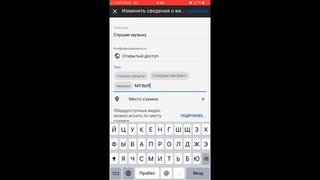
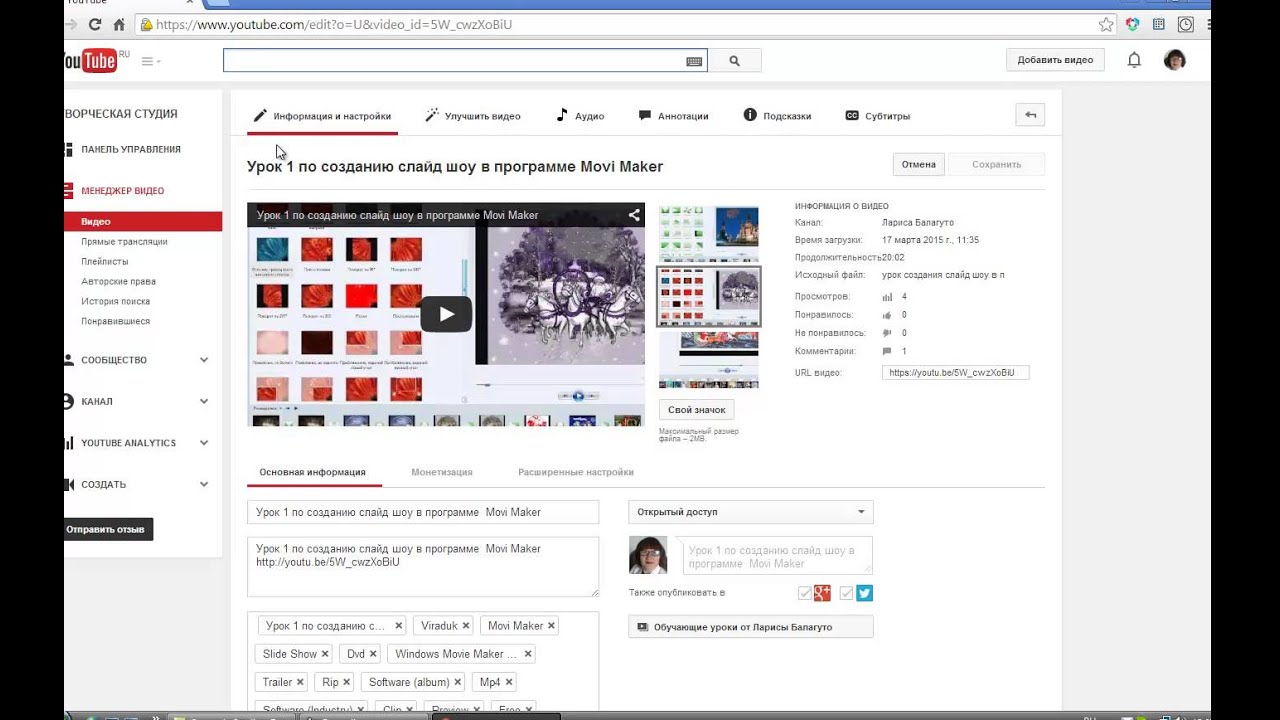
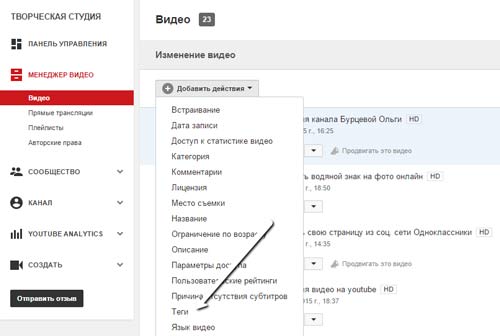 youtube.com/embed/d9TpRfDdyU0">
</object>
<!--внедряем в страницу видео с использованием тега <embed>-->
<embed width = "320" height = "240" src = "https://www.youtube.com/embed/d9TpRfDdyU0">
</body>
</html>
youtube.com/embed/d9TpRfDdyU0">
</object>
<!--внедряем в страницу видео с использованием тега <embed>-->
<embed width = "320" height = "240" src = "https://www.youtube.com/embed/d9TpRfDdyU0">
</body>
</html>
 В строчке кода «meta name» вы увидите
все слова, которые вводил пользователь
для продвижения ролика.
В строчке кода «meta name» вы увидите
все слова, которые вводил пользователь
для продвижения ролика.
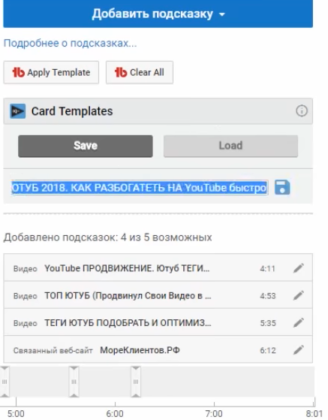 jpg" /></a>
</video>
jpg" /></a>
</video>
 webm"></source>
<a href="http://www.youtube.com/watch?v=YE7VzlLtp-4"><img src="img/backup_bunny2.jpg" /></a>
</video>
webm"></source>
<a href="http://www.youtube.com/watch?v=YE7VzlLtp-4"><img src="img/backup_bunny2.jpg" /></a>
</video>
 Проследите, чтобы видео проигрывалось в теле письма. Для этого используйте HTML5-видео или видео на слое (Mail.ru, Gmail).
Проследите, чтобы видео проигрывалось в теле письма. Для этого используйте HTML5-видео или видео на слое (Mail.ru, Gmail).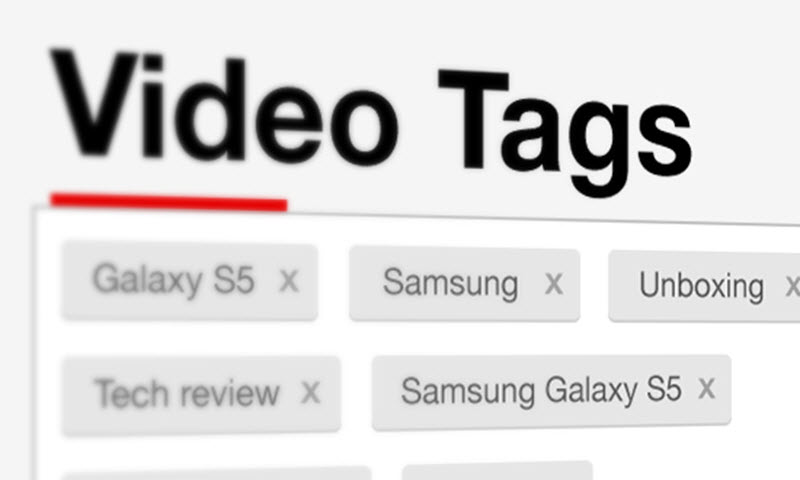 Именно поэтому хештеги часто применяются для упрощения поиска по паблику или по теме поста.
Именно поэтому хештеги часто применяются для упрощения поиска по паблику или по теме поста. Пользователю это описание может быть видно только при наведении курсора мышки на изображение, и то не всегда.
Пользователю это описание может быть видно только при наведении курсора мышки на изображение, и то не всегда. Так вы сможете определить самые частые запросы и повлиять на продвижение видео в поисковой выдаче Google и Yandex.
Так вы сможете определить самые частые запросы и повлиять на продвижение видео в поисковой выдаче Google и Yandex. Это считается нарушением и YouTube может удалить такое видео.
Это считается нарушением и YouTube может удалить такое видео.
 ( вначале должны быть самые главные ключевые слова )
( вначале должны быть самые главные ключевые слова )